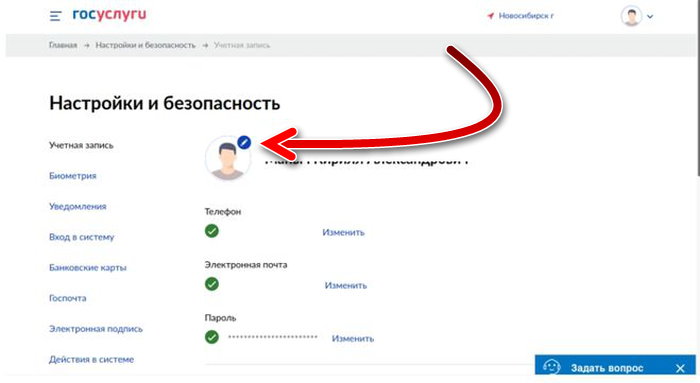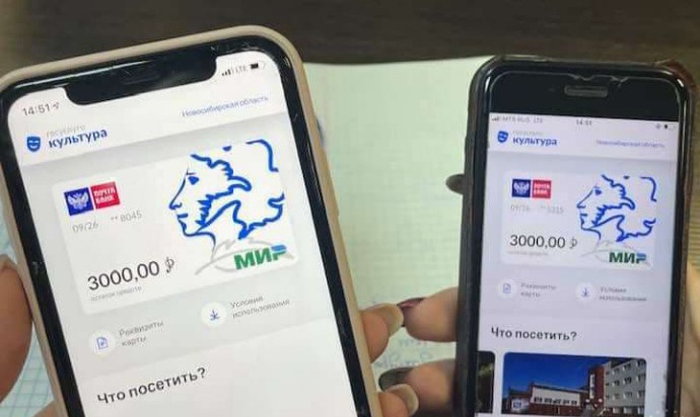Как загрузить фото для загранпаспорта на госуслуги.ру?
Девочки, миленькие, помогите!!! Вся извелась уже… Делаю загранник через портал госуслуг. Все хорошо, да только фото не загружается. И так я, и эдак пробовала, ничего не помогает. Подсказали мне, что проблему эту можно решить следующим образом: есть в опциях какая-то функция, что-то типа «для документов». Нажимаешь на эту кнопочку, фото встает без проблем. Только вот беда, не знаю я где эту функцию найти… Мне сказали, что наверное, она находится на самом сайте, при загрузке фото надо щелкнуть на нем правой кнопкой мыши, там вылезет меню, и где-то в нем заветная кнопочка. Тоже все облазила, не нашла такой функции… Если кто сталкивался с этой проблемой и нашел ее решение, подскажите, пожалуйста!!!
О том, как правильно загрузить фото на Госуслуги для загранпаспорта, знают немногие, поэтому по статистике больше половины анкет отклоняются. Перед тем как подавать заявление, следует ознакомиться с правилами и тонкостями.
Содержание
- 1 Правила загрузки фото на Госуслуги
- 1.1 Требования к фотографии
- 1.2 Какие фото нужны на загранпаспорт нового образца
- 1.3 Какие фотографии нужны для загранпаспорта старого образца
- 1.4 Где взять фото для загранпаспорта
- 1.5 Как правильно загрузить фотографию
- 1.6 Как самостоятельно отредактировать снимок
- 1.7 Сохранение произведенных изменений
- 1.8 Как сделать фото бесплатно
- 2 Основные ошибки пользователей
- 2.1 Почему не загружается фото
Правила загрузки фото на Госуслуги
Фотография, которую пользователь загружает на сайт Госуслуг, должна соответствовать содержанию и предъявляемым требованиям.
Фото загружается на 6 этапе анкеты, где следует выбрать необходимый снимок с устройства и вставить на сайт. Однако перед этим изображение нужно проверить на соответствие всем параметрам.
Требования к фотографии
Основные правила, предъявляемые к фотографиям, следующие:
- положение анфас, голова прямая, взгляд направлен вперед;
- выражение лица нейтральное, отсутствие улыбки и закрытый рот;
- открытые глаза, отсутствие солнцезащитных очков;
- если человек сфотографирован с покрытой головой, по религиозным соображениям, то овал лица должен быть четким;
- на снимке отсутствуют желтые и красные оттенки освещения;
- желательно делать фото в однотонной одежде.
Какие фото нужны на загранпаспорт нового образца
Правила, предъявляемые к фотографиям, следующие:
- формат JPEG, PNG;
- необходимый размер — от 10 Кбайт до 5 Мбайт;
- ширина и высота — 35Х45 мм;
- требуемое разрешение фото — от 300 DPI;
- цветное фото — 24 бит.
Фотография при подаче заявления на Госуслугах принимается четкая, ярко освещенная, без наличия тени. Должны быть хорошо видны глаза без красноты и бликов на глазных яблоках. Не разрешено человеку на снимке быть в униформе, стиль в одежде рекомендуется повседневный.
Цвет кожи должен быть естественным при дневном освещении, а задний фон — белым без посторонних предметов и изображений.
Четко обозначенный овал лица на фото занимает около 80% от общего размера, расстояние от головы до верхней границы снимка — 5 мм, рекомендуемые границы от примерной линии, которую условно нужно провести через зрачки до нижней части подбородка, — около 12 мм.
Расстояние между зрачками должно составлять от 7 мм.
Запрещено модифицировать различными способами изображение человека, поэтому нельзя производить ретушь, используя компьютерные программы или мобильные приложения.
Какие фотографии нужны для загранпаспорта старого образца
Заявление на заграничный паспорт сроком на 5 лет не принимается через сайт Госуслуг в электронном виде, его можно подать в бумажном варианте при личном посещении организации, занимающейся документами. При подаче анкеты нужно отдать вместе с ней снимки для будущего паспорта.
Правила к снимкам предъявляются следующие:
- размер 35Х45;
- лицо на фото должно занимать примерно 29Х34 мм от общего места;
- на нижней части снимка присутствует размытый полуовал.
Где взять фото для загранпаспорта
Информация о том, как сделать фото для загранпаспорта на Госуслугах, чтобы оно получилось качественным и удовлетворяло все требования, нередко интересует заявителей. Самый верный способ — обратиться в профессиональную организацию, которая предоставляет услуги по фотографированию для документов.
Если снимок необходим для анкеты на новый паспорт, распечатывать его не нужно. Сотрудники загрузят файл на внешний носитель, а потом пользователь сможет прикрепить снимок на портал Госуслуг.
Если снимок нужен на заграничный паспорт старого образца, то необходим распечатанный вариант.
Как правильно загрузить фотографию
Перед тем как вставить снимок, нужно зайти на портал («Вход в личный кабинет»), а затем внимательно заполнить анкету и нажать на кнопку «Загрузить фотографию». После этого должно открыться окно, в котором кратко описаны требования к снимку. Затем, после ознакомления с правилами, нужно выбрать с устройства необходимую фотографию.
В открытом окне следует кликнуть на это изображение и нажать кнопку «Открыть». Когда фотография загрузится на сайт Госуслуг, ее нужно подогнать по размеру, ориентируясь на 3 пунктирные линии. После этого анкета готова к отправке.
Как самостоятельно отредактировать снимок
Прежде чем отправить фото на Госуслуги, в некоторых случаях необходимо произвести редактирование. Делается это с помощью графических редакторов Adobe Photoshop СС и «Фото на документы ПРОФИ 8.25». Они требуют платной установки. Есть бесплатная программа для редактирования изображений — ID photo.
В данных программах есть возможность обрезать фото, поменять задний фон, добавить яркость, увеличить контрастность и резкость.
Сохранение произведенных изменений
В компьютерных редакторах после изменения нажмите «Сохранить», следуя инструкциям. После этого изображение останется в устройстве, из которого его следует прикрепить на портал.
Как сделать фото бесплатно
Если у заявителя имеется хороший профессиональный фотоаппарат или качественное мобильное устройство, то можно сделать снимок в домашних условиях, не прибегая к услугам профессионалов. Для этого нужно придерживаться следующих правил:
- Необходимо выставить хорошее освещение, чтобы на изображении отсутствовали тени и лицо не было искажено.
- Нужно выбрать высокое разрешение.
- Нельзя ретушировать готовый снимок.
- Для старого паспорта фотографию необходимо распечатать на фотопринтере.
Делать снимок следует на белом фоне без присутствия посторонних предметов в кадре.
Основные ошибки пользователей
Некоторые анкеты отклоняются, поскольку в загруженном снимке не соблюдены правила. Основные ошибки заключаются в следующем:
- фотография сделана не анфас и с наклоном головы в сторону;
- изображение мутное и нечеткое;
- снимок темный и на нем плохо различаются черты лица;
- прикрытые или закрытые глаза на фотографии;
- на изображении человек сфотографирован в шапке, шляпе или платке, за исключением случаев покрытия головы из-за религиозных соображений;
- на фото присутствуют солнцезащитные очки;
- задний фон не соответствует требованиям;
- на снимке человек широко улыбается или смеется.
Почему не загружается фото
Фото на сайт Госуслуг может не загружаться по нескольким причинам:
- Фотография слишком объемная. Чаще всего это касается снимка с профессиональных фотоаппаратов, поэтому в таком случае нужно вставить изображение в компьютерный редактор, например, Paint или Gimp и произвести сжатие.
- Неправильные пропорции. Фото должно соответствовать размеру 35Х45 и даже маленькое отклонение может привести к тому, что при загрузке сайт выдаст ошибку.
- Неподходящий браузер на компьютере, мобильном телефоне или планшете. В некоторых случаях изображение не загружается, если браузер не поддерживает сайт и данные плохо отображаются, поэтому рекомендуется воспользоваться другим браузером и повторить попытку.
- Не подходит формат фото. На сайт принимаются снимки с расширением JPEG и PNG. Если изображение не подходит по этому параметру, то его нужно переформатировать в необходимый тип файла. Для этого нужно выделить фото, нажать клавишу F2 (или вызвать контекстное меню кликом по правой кнопке мыши и выбрать пункт «Переименовать»), затем указать формат JPEG или PNG и сохранить изменения.
Если все правила будут соблюдены, то заявление на паспорт с загруженной правильно фотографией будет доступно к отправке.
Содержание
- 1 Ошибка отправки в ведомство Госуслуги: что значит
- 2 Как исправить ошибку при отправке запроса в ведомство Госуслуги
- 3 Не подходит пароль: как подобрать?
- 4 Если СНИЛС уже зарегистрирован в системе
- 5 Паспортные данные не прошли проверку
- 6 Телефон или электронная почта уже используется
- 7 Если прервалась регистрация
- 8 Не приходит код или письмо для подтверждения
- 9 Если портал или сервис проверки данных не работает
- 10 Что делать в такой ситуации?
- 11 Исключаем ошибки в воде данных
- 12 Сбрасываем старый пароль
- 13 Обращаемся в службу поддержки
Зачастую при использовании портала Госуслуги у пользователей возникают те или иные трудности и проблемы, иногда не позволяющие получить требуемую услугу. Например, некоторые пользователи жалуются на возникающую ошибку при отправке запроса в ведомство на Госуслугах. Что же делать при возникновении ошибки отправки в ведомство на портале Госуслуг? Итак, тема данной статьи — Госуслуги ошибка отправки в ведомство: что делать и как исправить ошибку!
Ошибка отправки в ведомство Госуслуги: что значит
Что значит ошибка отправки запроса в ведомство на Госуслугах? Обычно портал Госуслуги выдает данную ошибку, когда пользователь сформировал какой-либо запрос в одно из ведомств, заполнил необходимую информацию, прикрепил нужные файлы (фото, сканы) и нажал на кнопку «Отправить» — вот тут то и появляется ошибка отправки в ведомство.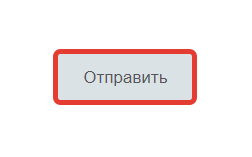
- Прикрепление пользователем к запросу файлов размером, превышающим допустимый;
- Ошибки в работе браузера;
- Сбои в работе портала, технические работы.
Это означает, что запрос по какой-либо причине не может быть отправлен в ведомство, а значит пользователь не получит необходимую услугу. Итак, разберемся, что делать и как исправить ошибку отправки в ведомство на Госуслугах.
Обратите внимание, со вчерашнего дня «Ошибка отправки ведомства» часто появляется у пользователей по причине большого числа желающих оформить выплату 10000 рублей на детей от 3 до 16 лет. Сервера портала Госуслуг не справляются с таким числом пользователей, обращающихся к ним одновременно!
Как исправить ошибку при отправке запроса в ведомство Госуслуги
- Проверить размер прикрепленных к запросу или заявлению файлов — файл не должен превышать 5МБ;
- Рекомендуем проверить правильность заполнения всех полей;
- Также, если ошибка при отправке в ведомство все равно появляется, рекомендуем почистить кэш и куки браузера, после чего подать запрос заново;
- В случае сбоев в работе самого ведомства, появится сообщение «сервис ведомства недоступен» — тогда остается лишь подождать некоторое время и направить запрос заново;
- Кроме того, случается, что использование черновика при оформлении запроса становится причиной ошибки. Так что можно попробовать направить запрос заново, не используя черновик.
Подать жалобу или оставить отзыв
Вот такие способы помогут исправить ошибку при отправке запроса в ведомство на Госуслугах. В случае успешного отправления запроса появятся промежуточные результаты от ведомства Госуслуги: появится сообщение, что запрос отправлен в ведомство, затем появится статус «Принято», после чего пользователю останется лишь дождаться ответа на свой запрос или заявление.
Если ни одни из показанных способов не помог, и все равно Госуслуги выдает ошибку отправки в ведомство, то рекомендуем обратиться в службу поддержки портала, либо задать вопрос здесь.
А что означает «заявление в очереди на отправку«? Такое оповещение можно увидеть по причине того, что пользователи отправляют множество заявок в ведомство одновременно, и на отправление, рассмотрение и регистрацию заявления требуется некоторое время!
Сообщение «Не могу зарегистрироваться на «Госуслугах» достаточно часто встречается в Сети. Сбои в процессе регистрации происходят по различным причинам, и каждая ситуация имеет варианты решения. Рассмотрим наиболее часто встречающиеся вопросы, связанные с проблемами регистрации и внесения данных в личный кабинет на портале «Госуслуги».
Не подходит пароль: как подобрать?
Вопрос первостепенной важности при использовании портала «Госуслуги» – безопасность личных данных пользователя. При регистрации гражданин предоставляет конфиденциальную информацию, к которой не желателен доступ посторонних лиц.
Разработчики сайта заботятся о безопасности личной информации, поэтому предъявляют особые требования к выбору пароля. Не соответствующий требованиям безопасности пароль система не принимает, поэтому у пользователей возникают проблемы с регистрацией.
Чтобы портал «Госуслуги» принял комбинацию пароля, необходимо подобрать правильное сочетание символов. Пароль должен содержать:
- общее количество символов 8 и более;
- заглавные латинские буквы;
- прописные латинские буквы;
- один и более символов или знаков пунктуации.
Нельзя использовать подряд несколько одинаковых букв, цифр или символов. В результате должно получиться примерно следующее:
- Sba1970%
- Deg345er!
- Lena21101975@
Подобные сочетания цифр, букв и символов система признает надёжной, и регистрацию на сайте можно будет завершить.
Если СНИЛС уже зарегистрирован в системе
Сообщение, что СНИЛС уже зарегистрирован в системе, часто видят обладатели упрощённой учётной записи на «Госуслугах». При возникновении такой ситуации необходимо проверить правильность введения номера СНИЛС.
Если номер на пластиковой карточке страхового свидетельства и вводимые в систему данные совпадают, для решения проблемы необходимо обратиться в службу поддержки. В нижнем левом углу страницы авторизации необходимо нажать на вкладку «Помощь и поддержка» и связаться со специалистом одним из возможных способов.
Паспортные данные не прошли проверку
Ситуация, когда система не принимает реквизиты паспорта гражданина, обусловлена следующими причинами:
- Документ недействителен.
- Сведений о паспорте гражданина РФ нет в реестре ответственного ведомства.
- Произошли сбои в процессе запроса на проверку паспорта.
- На портале ведутся технические работы.
Если проблема связана со сбоями в системе или техническими работами, через некоторое время можно пройти регистрацию паспорта повторно. Портал «Госуслуги» заранее сообщает о планирующихся или проводимых работах на сайте, поэтому пользователю необходимо дождаться их окончания.
Когда сайт работает в штатном режиме, но паспорт не проходит проверку, пользователь может удостовериться в его действительности на сайте МВД. Необходимо зайти в раздел «Проверка паспорта», ввести реквизиты документа и код проверки с картинки. После введения всех цифр нажать кнопку «Отправить запрос».
Сервис МВД выдаст информацию о статусе документа. Если паспорт недействителен, гражданину необходимо обратиться в подразделение ГУВМ МВД, выдавшее его. Если паспорт не значится в реестре недействительных, но проверку на портале «Госуслуги» не проходит, пользователю нужно связаться со службой поддержки портала в чате или по «Горячей линии», либо обратиться в ближайший МФЦ для выяснения обстоятельств дела.
Телефон или электронная почта уже используется
Сообщение, что телефон или e-mail уже используются на портале, система может выдать при наличии следующих обстоятельств:
- адрес электронной почты или номер телефона указан неверно;
- по введённым данным уже проходила регистрация «Личного кабинета»;
- во время регистрации и проверки произошёл сбой в работе ПК или было потеряно Интернет-соединение.
Техподдержка сайта в подобных ситуациях рекомендует зарегистрироваться заново с использованием других данных.
Если прервалась регистрация
Регистрация на портале может прерваться из-за потери Интернет-соединения, сбоев в работе ПК или при возникновении других проблем во время процедуры. Повторная попытка соединиться сайтом заканчивается сообщением, что данные уже используются.
В этом случае, как рекомендовано в предыдущем пункте, нужно пройти процедуру регистрации с использованием другого номера телефона и нового почтового ящика.
Не приходит код или письмо для подтверждения
Отсутствие уникального кода авторизации после введения всех данных может быть связано с ошибкой в адресе e-mail, сбоями в работе почтового сервиса. Письмо с портала могло попасть в папку «Спам», поэтому её нужно проверить в первую очередь.
Если код не пришёл на почту или телефон, процесс регистрации придётся проходить с использованием других данных, поскольку повторно номер телефона и адрес электронной почты система не примет. Если ошибка повторится, стоит обратиться в службу технической поддержки сайта.
Если портал или сервис проверки данных не работает
Зачастую у пользователя не получается зарегистрироваться на «Госуслугах» из-за некорректной работы браузера. После ввода данных документов в регистрационную анкету пользователь нажимает на кнопку «Подтвердить» или «Отправить данные на проверку». Но процесс останавливается, а внизу страницы появляется сообщение об ошибке.
В этом случае необходимо пройти регистрацию с использованием другого браузера либо обновить установленный до последней версии. При использовании Internet Explorer необходимо установить версию 7.0 и выше.
Оптимальный способ решения проблем с регистрацией на портале «Госуслуги» – получение консультации в ближайшем отделении МФЦ. Специалисты центра обслуживания помогут провести проверку подлинности документов, корректности вводимых данных и регистрацию на портале.
Статус вашего заявления «Ошибка отправки заявления в ведомство» говорит о том, что заявление не отправлено по необходимому адресу. То есть, оно не будет обработано специалистами и вы не получите услугу. Возможная причина этой ошибки — технические работы на сайте. Поскольку на портал Госуслуг постоянно внедряются новые функции, сбои в работе сайта вероятны.
Что делать в такой ситуации?
Вариант 1. Подача заявки заново
- Выждите некоторое время после неудачной попытки отправки. Возможно, наблюдались временные сбои в работе сервера сайта.
- Удалите заявку со статусом «Ошибка отправки заявления в ведомство». Сделать это можно в личном кабинете, справа от статуса заявки. Не используйте старую заявку в качестве черновика для создания новой. Просто удалите ее.
- Создайте новую заявку. Проверьте правильность заполнения форм.
- Отправьте новое заявление.
В личном кабинете Госуслуги посмотрите статус заявки. Если он все также указывает на ошибку, читайте далее.
Вариант 2. Подача заявки с «чистого» браузера
Вы также можете попробовать подать заявление заново (как описано в варианте 1) с «чистого» браузера, который не содержит историю и cookie. Это может помочь в том случае, когда техническая проблема устранена специалистами портала, но ваш браузер использует старые файлы, в которых присутствует ошибка. Хотя, в таких случаях, должно использоваться принудительное обновление файлов пользователя, в некоторых ситуациях это может помочь.
- Откройте браузер, которым вы не пользуетесь как основным (как вариант, Internet Explorer, или установите для этих целей любой другой браузер). Вы также можете почистить историю и cookie в своем браузере, но вам придется заново производить вход на сайтах, где это необходимо (VK, почта и т. п.).
- Почистите в выбранном браузере историю и cookie за все время (см. инструкции в интернете).
- Зайдите в свою учетную запись на портале Госуслуг.
- Подайте заявление заново, следуя инструкции варианта 1 (см. выше).
Подробную инструкцию по очистке браузера и решению других проблем смотрите по ссылке http://gosuslugifaq.ru/rabota-s-portalom/reshenie-problem-s-brauzerom.html.
Вариант 3. Обращение в нужное ведомство напрямую
В случае если важна срочность получения услуги, лучше не откладывать ее исполнение и не надеяться на быстрое восстановление работоспособности портала. Вы можете отложить поход в ведомство на максимально возможный срок и в это время пробовать подавать заявку через сайт. В случае неудачи, отправляйтесь в нужное вам ведомство напрямую, без использования портала Госуслуг. Адреса нужных ведомств, вы можете посмотреть на Госпортале.
Вы также можете позвонить в необходимое ведомство и объяснить ситуацию с порталом Госуслуг, проконсультироваться о том, как вам лучше получить услугу.
Вариант 4. Обращение в техподдержку портала Госуслуг
Вы можете обратиться в техподдержку портала Госуслуг, но, как правило, это не решает сложившейся проблемы. Максимум, что вы можете узнать от сотрудников техподдержки, это сроки проведения технических работ (и то, они будут приблизительными) или о недоступности данной услуги в ближайшее время/в вашем регионе.
Если вы все же решили обратиться в техподдержку, постарайтесь придерживаться следующих правил:
- Четко сформулируйте вашу проблему: какую услугу вы пытаетесь получить, в каком регионе (указан в личном кабинете) и возникающую при этом ошибку.
- При письменном обращении убедитесь, что ваше письмо/сообщение содержит все данные, описывающие проблему: получаемая услуга, регион, возникающая ошибка/проблема, время совершения попытки получить услугу.
- Структурируйте ваш письменное послание, используя нумерованный списки, абзацы, и не сваливайте все в одну кучу. Если у вас есть несколько вопросов, используйте цифры, чтобы озаглавить их.
- Поддерживайте уважительный тон беседы, не срывайтесь на оскорбления.
Главная страница » Полезные инструкции
Узнайте, как войти в свой личный кабинет на сайте Госуслуги, если при входе появляется сообщение о том, что введен неверный пароль. Пошаговая инструкция поможет вам с данной проблемой.
Ограничение доступа на портал Госуслуг несет ряд неудобств: время оформления документов, получения выписок, оплаты задолженностей увеличивается в несколько раз. Наиболее распространенная причина проблем с активацией аккаунта – утеря или неправильный ввод пароля. В большинстве случаев восстановить доступ к ресурсу можно самостоятельно.
Исключаем ошибки в воде данных
При появлении сообщения о неверном пароле первым делом нужно перепроверить введенные данные, возможно, ошибка возникла в результате невнимательности. В качестве логина используется номер телефона или адрес почты, указанные в момент создания личного кабинета.
Вспомните, не меняли ли вы СИМ-карту после регистрации. Для пользователей, у которых нет доступа к старым контактам, предусмотрена возможность входа по реквизитам СНИЛС. После ввода логина переходите к проверке пароля.
- Для ввода цифр подключите клавишу Num Lock на клавиатуре, либо воспользуйтесь верхним рядом цифр на основной панели клавиатуры.
- Проверьте язык ввода. Языковая панель находится в правом нижнем углу экрана.
- Система различает прописные и строчные буквы, поэтому перед вводом букв отключите клавишу Caps Lock.
- После набора пароля нажмите кнопку Показать, расположенную в той же строке.
Сбрасываем старый пароль
Войти в личный кабинет все равно не получается – сбросьте старый пароль и создайте новый. Процедура восстановления занимает не более 5 минут. Понадобится только телефон или доступ к электронному почтовому электронному ящику.
- В поле для ввода данных для авторизации (входа) найдите кнопку Я не знаю пароль. Она находится сразу под строкой Войти.
- В поле восстановления укажите номер мобильного и нажмите Продолжить.
- Отметьте, что действие запрашивает человек, а не робот.
- Укажите номер паспорта, СНИЛС или ИНН. Пользователи с упрощенными, незаполненными профилями, этот шаг пропускают.
- Дождитесь СМС-сообщение с четырехзначным шифром. Введите его в проверочное поле и создайте новый ключ.
Сброс данных по почтовому адресу проходит аналогично. В поле восстановления пользователь указывает e-mail. На почту приходит письмо со ссылкой активации нового пароля.
В случае одновременного использования нескольких телефонов пользователь может забыть, к какому конкретно он привязал аккаунт. Для подобных ситуаций предусмотрен сброс учетных данных по реквизитам документа.
- Вернитесь на главную страницу, нажмите Войти, а после Я не знаю пароль.
- Под кнопкой Продолжить появится список документов, которые можно указать для идентификации пользователя. Выберите любой.
- Введите реквизиты. Подтвердите, что вы не робот.
- Программа сформирует список контактов, закрепленных за учетной записью. Выберите тот, к которому у вас есть доступ. Отправьте СМС или электронное письмо со ссылкой активации нового пароля.
Обращаемся в службу поддержки
Пользователям, чей профиль не содержит актуальную контактную информацию, своими силами вернуть доступ к кабинету будет невозможно. Придется обратиться к сотрудникам центра обслуживания или в один из офисов МФЦ.
- В самом низу главной страницы www.gosuslugi.ru найдите раздел Помощь и поддержка.
- Нажмите ссылку Центры обслуживания.
- На карте появятся все организации города, с помощью фильтра оставьте только те, которые оказывают услугу восстановления профилей.
- Перейдите в режим просмотра списком и ознакомьтесь со временем работы ближайших отделений.
- Подготовьте паспорт и страховое свидетельство и в удобное время отправляйтесь на прием.
Большинство МФЦ оборудованы системами электронных очередей, поэтому процедура восстановления занимает не более 10-15 минут.
Госуслуги – это государственный портал, с помощью которого оплачивают услуги, подают заявления на оформление документов и многое другое. Данный сервис постоянно совершенствуется и расширяет свои возможности, но, не смотря на его быстрое развитие и рост его популярности, пользователи часто встречаются с различными ошибками в его работе. А если ошибка возникает при отправке важного заявления или документов, то это приносит массу неудобств. Эта статья поможет решить проблему с сообщением «Не удалось проверить вложение на целостность» и некоторые другие ошибки данного сервиса.
Для начала стоит понять какая причина может вызвать ошибку в проверке целостности вложения. На целостность проверяются различные файлы, чаще всего это фото, например сканированные документы. Данная проблема встречается редко, но нужно знать, как ее решить. Также необходимо понять, что может вызвать данную ошибку, а основными ее причинами являются:
- Ошибка в работе самого сайта.
- Неподходящий размер фото.
- Неверный формат фото.
С первой причиной самостоятельно нельзя ничего сделать, но в следующих случаях можно легко решить проблему. Далее будет рассматриваться каждая причина ошибки и путь ее решения поподробнее.
Сообщение «Не удалось проверить вложение на целостность» может быть причиной в сбое работы самого сайта или результатом его технических работ. Если все параметры, форматы и размеры документов верны, то проблема точно в ошибке сервиса. Чтобы в этом убедиться нужно, просмотреть новости на главной странице сайта госуслуг на ней должно быть сообщение о предстоящих технических работах или ошибках в работе сайта. Если подобная информация не опубликована, то в причине ошибки необходимо разбираться дальше, ведь администрация сайта тщательно следит за его функционированием и оповещает об этом пользователей.
Необходимо перед загрузкой фотографии проверить ее размер, ведь эту ошибку допускают большинство пользователей, сталкивающихся с проблемой целостности вложений. Сайт госуслуг принимает только фото в размере 35 мм на 45 мм в ширину и высоту соответственно. Вот алгоритм для того, чтобы проверить и изменить размер фото:
- В пуске необходимо нажать кнопку «все программы».
- Найти вкладку «стандартные».
- Включить Paint.
- Вставить фото в Paint.
- Нажав кнопку «размер» задать параметры 35Х45.
- Таким образом изменить каждое фото.
Данный алгоритм можно проделать в любой программе для обработки фотографий и попробовать загрузить файлы на сайт снова.
Если вышеописанные действия не помогли, то дело в неправильном формате файла, он должен соответствовать следующим требованиям:
- Минимальный размер файла – 200 кб.
- Максимальный размер файла – 500 кб.
- Разрешение фото не больше 450 dpi.
- Формат фотографии – JPEG.
- Цветное фото должно быть 24 бита.
- Бесцветное фото должно быть 8 битов.
Проверить и изменить все указанные параметры можно в любой программе или сайте, которые основаны на работе с фотографиями.
Если произошла ошибка во время отправления ведомства с помощью мобильного телефона, то важно понять, что версия сайта госуслуг для телефонов и планшетов не является полноценной и лучше для отправки различных заявлений использовать компьютер или ноутбук, ведь именно компьютерная версия сайта, полностью оптимизирована для отправки документов, заявлений, фото и других файлов.
Если ошибка при отправке ведомства возникла на конечном этапе, то в первую очередь необходимо проверить в личном кабинете статусы всех заявлений. Может получиться так, что заявление отправлено, но графы для заполнения и иконка отправки остались, тогда это сбой в системе сайта и снова отправлять заявление уже не нужно, так как оно отправилось на рассмотрение. Подобные ошибки возникают чаще всего из-за проблем с интернетом. Важно следить, чтобы статусы всех заявлений были «в обработке», в таком случае заявление уже рассматривается. Если подобного статуса нет, то можно попробовать перезагрузить страницу или отправить заявление снова.
Неавторизованный пользователь может просматривать новости сайта, знакомиться с различными документами, но использовать все функции портала у него не получится. Если возникла проблема во время авторизации пользователя, то нужно сделать следующее:
- 1.Проверить правильность введённых логина и пароля.
- 2.Если все введено верно, но авторизация не проходит, то нужно попробовать восстановить пароль по кнопке в нижней части окна авторизации «восстановить пароль».
- 3.Если и это не помогло, то стоит попробовать зайти на данный сайт через другой браузер.
- 4.И, в крайнем случае, проверить доступ к интернету.
Если после всех вышеперечисленных действий во время авторизации происходит ошибка, то это, скорей всего, сбой в работе самого сайта, в таком случае можно подождать и позже попробовать войти в систему заново, или обратиться с этим вопросом в техподдержку сайта госуслуг, как это сделать — рассказывается ниже.
Для того чтобы обратиться с вопросом к администрации сайта необходимо сделать следующее:
- Зайти на сервис госуслуг.
- В верхней части экрана найти кнопку «помощь и поддержка».
- В популярных вопросах можно найти свою проблему, а если ее нет, то нужно задать свой вопрос, нажав на ссылку вверху экрана «удобным для вас способом».
- Нажать кнопку «задать вопрос».
- Заполнить все необходимые поля, подробно описывая свою ситуацию и, желательно, прикрепляя скриншоты подтверждающие ошибку на сайте.
- Заполнить все личные данные, важно проверить правильность введённой информации, ведь по указанным контактам придет ответное сообщение.
- Нажать кнопку «отправить».
В течение ближайшего времени на электронную почту или мобильный телефон придет ответ на заданный вопрос.
Также можно обратиться по следующим контактам сервиса госуслуг:
— Телефон.
8 (800) 100-70-10 бесплатный звонок по РФ.
8 (499) 550-18-39 звонок по тарифу оператора.
155 бесплатный звонок по РФ с мобильного телефона.
— Электронная почта.
support@gosuslugi.ru.
— Телеграмм канал.
@gosuslugi_support_bot.
Используемые источники:
- https://gosuslugi-site.ru/oshibka-otpravki-v-vedomstvo/
- https://gosuslugi.pro/vopros-otvet/ne-mogu-zaregistrirovatsya.html
- https://gosuslugifaq.ru/rabota-s-portalom/oshibka-otpravki-v-vedomstvo.html
- https://gosuslugi.support/instructions/40-ne-mogu-vojti-v-gosuslugi-pishet-nevernyj-parol.html
- https://gidgosuslugi.ru/oshibka-na-sajte-gosuslugi-ne-udalos-proverit-vlozhenie-na-celostnost/
Почему не могу отправить заявление в Госуслугах?
Ошибка отправки в ведомство Госуслуги: что значит
Чаще всего ошибка при отправке запроса возникает по следующим причинам: Прикрепление пользователем к запросу файлов размером, превышающим допустимый; Ошибки в работе браузера; Сбои в работе портала, технические работы.
- Почему не отправляется заявление на портале госуслуг?
- Как теперь подать заявление на госуслугах?
- Что значит ошибка отправки заявления в ведомство Госуслуги?
- Как прикрепить документ к заявлению в госуслугах?
- Почему пишет ошибка отправки в ведомство?
- Куда обращаться если не работают Госуслуги?
- Можно ли через Госуслуги написать заявление?
- Что делать если допустил ошибку в заявлении на госуслугах?
- Можно ли написать заявление в электронном виде?
- Как исправить ошибку в заявлении с 3 до 7?
- Что значит заявление принято ведомством на госуслугах?
- Сколько рассматривается заявление в ведомство?
- В каком формате загружать документы на госуслугах?
- Какой статус должен быть у заявления на госуслугах?
- Как долго рассматривают заявление на госуслугах?
- Почему невозможно выбрать время для записи на госуслугах?
- Как отправить сообщение на сайте госуслуг?
- Как узнать приняли ли заявление на госуслугах?
- Где можно написать заявление?
- Как подать заявление на пособие?
- Где подать заявление на пособие?
- Как очистить кэш в госуслугах?
- Как обратиться в службу поддержки госуслуг?
- Почему на госуслугах заявление висит в черновиках?
- Как загрузить фото документов на Госуслуги?
- Как сделать заявление?
- Почему не получается загрузить фото в Госуслуги?
- Как понять что ты подтвержден на госуслугах?
- Как подавать документы в вуз 2022 через Госуслуги?
- Как долго отменяется заявление на госуслугах?
- Как заполнить заявление госуслуги?
- Почему не открывается заявление на госуслугах?
- Что такое заявление отправлено в ведомство?
- Почему в госуслугах пишет полнота адреса недостаточна?
- Как узнать приняли заявление через Госуслуги или нет?
- Сколько времени рассматривается заявление на портале госуслуг?
- Как понять что приняли заявление на госуслугах?
Почему не отправляется заявление на портале госуслуг?
Ошибка отправки в ведомство Госуслуги: что значит
Чаще всего ошибка при отправке запроса возникает по следующим причинам: Прикрепление пользователем к запросу файлов размером, превышающим допустимый; Ошибки в работе браузера; Сбои в работе портала, технические работы.
Как теперь подать заявление на госуслугах?
- Заполните электронную форму заявления Укажите контактные данные и сформулируйте запрос.
- Дождитесь регистрации заявления Вы получите уведомление в Личном кабинете
- Дождитесь результатов рассмотрения заявления Вы получите уведомление в Личном кабинете
Что значит ошибка отправки заявления в ведомство Госуслуги?
Если госуслуги выдают ошибку обработки заявления, значит оно не поступит в соответствующее ведомство. Причины ошибки могут быть самыми разными, от указание недостоверных сведений в форме заявления до технического сбоя на портале.
Как прикрепить документ к заявлению в госуслугах?
Войдите в свой личный кабинет на Едином портале государственных услуг (gosuslugi.ru), далее вкладка «Мои данные» и переход к редактированию. Нажмите кнопку «редактировать» к форме персональных данных. Укажите данные документа, удостоверяющего личность на форме и нажмите кнопку «изменить».
Почему пишет ошибка отправки в ведомство?
Это означает, что вводимые данные, необходимые для входа в личный кабинет, не удовлетворили систему. В этом случае необходимо проверить заполненные поля на наличие технических ошибок. При отсутствии таковых, следует восстановить пароль.
Куда обращаться если не работают Госуслуги?
Телефон горячей линии Госуслуг
Звонок из любой точки России по телефону горячей линии Госуслуг 8 800 100 70 10 производится бесплатно. Короткий номер для мобильных телефонов — 115. Операторы колл-центра работают в круглосуточном режиме и все вопросы можно решить в любое время.
Можно ли через Госуслуги написать заявление?
Воспользоваться возможностью подачи заявления в электронном виде могут граждане, зарегистрированные на Портале государственных услуг Российской Федерации с подтвержденной учетной записью. Для подачи электронного заявления необходимо зайти на главную страницу Социального портала и перейти в раздел «Подача заявлений».
Что делать если допустил ошибку в заявлении на госуслугах?
Как исправить ошибку в заявлении в госуслугах? Чтобы устранить ошибку, нужно перепроверить личные данные и сведения в заявлении, попробовать подать его спустя несколько минут, часов или дней. Если эти меры не помогают, можно задать вопрос в техническую поддержку портала госуслуг.
Можно ли написать заявление в электронном виде?
141 УПК РФ предусматривает возможность подачи заявления в устной и в письменной форме. Оно принимается как от граждан, так и от организаций. От юридического лица оно подается его представителем. На официальном сайте МВД РФ предусмотрена возможность подачи обращений граждан (в том числе заявлений) в электронном виде.
Как исправить ошибку в заявлении с 3 до 7?
Как исправить заявление на госуслугах с 3 до 7?:
- Шаг 1. Открыть нужное заявление, кликнув по номеру:
- Шаг 2. На странице заявления нажать на кнопку «Редактировать»:
- Шаг 3. Внести нужные изменения в заявление.
- Шаг 4. Внизу страницы нажать кнопку «Сохранить изменения».
- Шаг 5.
Что значит заявление принято ведомством на госуслугах?
На портале госуслуг статус заявления можно отследить в личном кабинете. Если вашему заявлению присвоен статус «Заявление получено ведомством», это означает, что вы успешно прошли уже два этапа подачи заявления, а именно заполнение и отправку.
Сколько рассматривается заявление в ведомство?
Портал государственных услуг Российской Федерации После того, как вы отправите заявление, сотрудники ведомства начнут проверку данных по заявлению. Ответ о результатах проверки придет в течение 1-го — 3-х дней. Срок зависит от регламента услуги.
В каком формате загружать документы на госуслугах?
По умолчанию, система предложит сохранить его в формате JPEG, но при этом, будет выбор для преобразования в другие форматы, в том числе, и распространенные на Госуслугах — PDF и BMP. Таким образом, из нескольких разных изображений, мы получили один PDF или JPEG файл.
Какой статус должен быть у заявления на госуслугах?
Он сопровождает каждый этап прохождения и рассмотрения заявления.Какие бывают статусы у заявлений
|
Статус |
Что означает |
|---|---|
|
Заявление отправляется |
Заявление передано в систему ведомства, но еще не зарегистрировано им |
|
Зарегистрировано на портале |
|
|
Заявление отправлено в ведомство |
|
|
Заявление получено ведомством |
Как долго рассматривают заявление на госуслугах?
Что делать после подачи заявления | Портал государственных услуг Российской Федерации После того, как вы отправите заявление, сотрудники ведомства начнут проверку данных по заявлению. Ответ о результатах проверки придет в течение 1-го — 3-х дней. Срок зависит от регламента услуги.
Почему невозможно выбрать время для записи на госуслугах?
Такое происходит, когда пользователь например записывается на прием к врачу, или на экзамен в ГИБДД, а позже по каким-либо причинам желает перенести прием на другое время. В этом случае поменять время записи, посещения или приема можно, лишь отменив первую запись или заявление и подав новое!
Как отправить сообщение на сайте госуслуг?
На странице заявления нажмите ссылку «Написать сообщение» и отправьте ваш вопрос. Ответ от ведомства вы увидите над вашим сообщением. Когда ведомство ответит на ваш вопрос, вы получите новое уведомление по заявлению в личном кабинете. А также электронное письмо и PUSH в соответствии с настройками в профиле.
Как узнать приняли ли заявление на госуслугах?
Как проверить статус заявления в госуслуги?:
- Открыть портал Госуслуг и войти в свою учетную запись. Затем кликнуть на своё имя и инициалы в правом верхнем углу, после чего выбрать вкладку «Профиль»;
- На открывшейся странице справа можно увидеть статус своей учетной записи.
Где можно написать заявление?
Куда обратиться с заявлением о преступлении? Заявление о преступлении, подписанное заявителем, подается в территориальный орган МВД РФ. В нем кратко описываются обстоятельства произошедшего, указывается дата, время и место совершения преступления, а также фамилия, имя, отчество заявителя, адрес места жительства и т.
Как подать заявление на пособие?
- Заполните заявление Подать заявление на Госуслугах могут граждане РФ с подтверждённой учётной записью.
- Предоставьте подтверждающие документы К электронному заявлению никаких документов прикладывать не нужно, но для некоторых жизненных ситуаций ведомство всё же попросит их принести
- Получите пособие
Где подать заявление на пособие?
У граждан появилась уникальная возможность получить консультацию и подать заявление на назначение социальных пособий в Управление социальной политики через Интернет на Едином портале государственных услуг (www.gosuslugi.ru) не выходя из дома или с рабочего места.
Как очистить кэш в госуслугах?
- Откройте окно «Очистить историю». Для Windows — через сочетание клавиш Ctrl + Shift + Del, для Mac OS — Shift + ⌘ + Backspace.
- Проставьте галочки для пунктов «Файлы cookie» и «Файлы в кэше», нажмите «Удалить данные»
Как обратиться в службу поддержки госуслуг?
Выполните на портал Госуслуги вход в личный кабинет, авторизовавшись с логином и паролем. Нажмите в правом нижнем углу на ссылку Задать вопрос. В открывшемся модуле перейдите на вкладку Чат и задайте вопрос.
Почему на госуслугах заявление висит в черновиках?
Статус «Черновик» присваивается заявлению, когда не проставлена галочка в пункте «Полный комплект документов»: Заявление в статусе «Черновик» хранится в Системе, обозначенное иконкой с буквой «Ч». Редактировать данные в заявлении возможно только в статусе «Черновик».
Как загрузить фото документов на Госуслуги?
Как загрузить фото на Госуслуги:
- Войдите и авторизируйтесь Шаг 1. Войдите и авторизируйтесь на сервисе Госуслуг.
- Выберите документ Шаг 2. В разделе «Услуги» выберите пункт с документом, который вам требуется оформить.
- Загрузите фото Шаг 3.
Как сделать заявление?
Как Правильно Писать Заявление?:
- Наименование адресата.
- Наименование адресанта (заявителя).
- Наименование документа.
- Формулировка просьбы (жалобы, предложения) с краткой, но исчерпывающей аргументацией (если нужно).
- Дата.
- Подпись.
Почему не получается загрузить фото в Госуслуги?
В абсолютном большинстве случаев, проблема с загрузкой файлов связана с несоответствием фотографии требованиям портала Госуслуг. Но также, могут быть временные технические неполадкии на стороне портала.
Как понять что ты подтвержден на госуслугах?
Авторизуйтесь и войдите в личный кабинет с главной страницы Госуслуг. На странице профиля выберите вкладку «Мои данные и контакты». Вы увидите две карточки: слева будут ваши данные, справа — схема с уровнями учетной записи. Их всего три: упрощенная стандартная и подтвержденная.
Как подавать документы в вуз 2022 через Госуслуги?
Чтобы подать документы через суперсервис «Поступление в вуз онлайн», надо зарегистрироваться на портале «Госуслуги», заполнить заявление и приложить к нему цифровые фото или сканы необходимых документов (аттестата, диплома, справок о праве на льготы и т. д.).
Как долго отменяется заявление на госуслугах?
Удалить заявление на портале Госуслуги можно в первые часы после его отправки. После того, как заявление будет принято на рассмотрение, удалить его будет нельзя. Чаще всего максимальный срок принятия электронной заявки составляет около суток, но в некоторых случаях может быть увеличен до 3 дней.
Как заполнить заявление госуслуги?
- Авторизуйтесь на Госуслугах
- Заполните заявление
- Выберите удобный для посещения загс и дату визита
- Укажите данные второго родителя — СНИЛС, дату рождения и адрес электронной почты
- Отправьте заявление второму родителю, который заполнит свою часть заявления
- Полностью заполненное заявление отправьте в загс через Госуслуги
Почему не открывается заявление на госуслугах?
Иногда причина неисправности кроется в устройстве, с которого пользователь пытается зайти. Устаревший браузер, неверная настройка антивирусной программы, проблемы с подключением к сети могут препятствовать загрузке ресурса. При появлении на экране сообщения о невозможности подключения к сайту проверьте подключение.
Что такое заявление отправлено в ведомство?
Статус заявления в Личном кабинете на портале госуслуг «Заявление отправлено в ведомство» означает, что вы успешно заполнили и завершили процесс отправки. Изменением статуса портал информирует вас о направлении сформированного заявления в тот орган, услугу которого вы хотите получить.
Почему в госуслугах пишет полнота адреса недостаточна?
В большинстве случаев причина в следующем: При подаче электронного заявления портал автоматически подгружает данные пользователя из Личного кабинета; Если пользователь при регистрации не указывал место рождения, то портал просто оставляет это поле пустым и неактивным (отключенным), то есть ввести данные не получится.
Как узнать приняли заявление через Госуслуги или нет?
Как проверить статус заявления в госуслуги?:
- Открыть портал Госуслуг и войти в свою учетную запись. Затем кликнуть на своё имя и инициалы в правом верхнем углу, после чего выбрать вкладку «Профиль»;
- На открывшейся странице справа можно увидеть статус своей учетной записи.
Сколько времени рассматривается заявление на портале госуслуг?
Что делать после подачи заявления | Портал государственных услуг Российской Федерации После того, как вы отправите заявление, сотрудники ведомства начнут проверку данных по заявлению. Ответ о результатах проверки придет в течение 1-го — 3-х дней. Срок зависит от регламента услуги.
Как понять что приняли заявление на госуслугах?
Откройте в личном кабинете на портале услуг Тюменской области https://uslugi.admtyumen.ru/ раздел «Мои заявления» (в правом верхнем углу под фамилией пользователя). Рядом с каждым заявлением в списке вы увидите значок «Статус» заявления. Если открыть само заявление, то можно увидеть историю его обработки и результат.
Ответить
Проблемы с загрузкой фото на портале госуслуг встречаются достаточно часто и могут стать серьезным препятствием при получении необходимых государственных услуг. Ошибки могут возникать по разным причинам: неправильный формат файла, слишком большой размер, проблемы с интернет-соединением и т.д. В данной статье мы рассмотрим несколько простых способов решения этой проблемы и поможем вам успешно загрузить фото на портале госуслуг.
Первым шагом, который стоит предпринять при возникновении проблем с загрузкой фото, — это проверить правильность формата файла. Портал госуслуг принимает только фотографии в формате JPG или JPEG. Если ваше фото имеет другой формат, вам необходимо его конвертировать. Для этого можно воспользоваться онлайн-конвертерами или программами для работы с изображениями, такими как Adobe Photoshop или GIMP.
Если вы уверены, что формат фото правильный, следующим шагом будет проверка размера файла. Портал госуслуг ограничивает размер фото 5 МБ. Если ваш файл больше этого значения, вам придется его уменьшить. Для этого снова можно воспользоваться программами для работы с изображениями, либо воспользоваться онлайн-сервисами, которые позволяют уменьшить размер фото без потери качества.
Если у вас все еще возникают проблемы с загрузкой фото на портале госуслуг, стоит проверить соединение с интернетом. Возможно, проблема заключается в ненадежном или медленном соединении, из-за которого фото загружается неполностью или вообще не загружается. Попробуйте проверить соединение и, если необходимо, обратитесь к своему интернет-провайдеру для улучшения качества соединения.
Почему не загружается фото на портале госуслуг?
Загрузка фото на портале госуслуг может не работать по различным причинам. Одной из наиболее распространенных проблем является неверный формат или размер фото. При загрузке фото необходимо убедиться, что оно соответствует требованиям, указанным на портале госуслуг. Обычно требуется фото в формате JPEG или PNG и определенных размеров, например, 3×4 сантиметра.
Еще одной причиной может быть недостаточное качество фото. Портал госуслуг требует, чтобы фото было четким, без размытий и дефектов. При использовании фотоаппарата или мобильного устройства для снятия фото, необходимо убедиться, что он настроен на высокое качество и разрешение снимков.
Также возможны проблемы с интернет-соединением или с самим порталом госуслуг. Неполадки в сети могут привести к тому, что фото не загружается полностью или вообще не загружается. В этом случае стоит проверить соединение с интернетом, перезагрузить страницу, а также использовать другой браузер или устройство для загрузки фото.
Если после всех проверок и исправлений проблема с загрузкой фото на портале госуслуг не устраняется, рекомендуется обратиться в службу поддержки портала. Специалисты смогут помочь в решении проблемы или предложить альтернативные способы предоставления фото для нужд госуслуг.
Проверьте интернет-соединение
Чтобы успешно загрузить фото на портале госуслуг, необходимо иметь стабильное интернет-соединение. Проверьте, подключены ли вы к сети и есть ли доступ к Интернету.
Если у вас возникли проблемы с интернет-соединением, попробуйте перезагрузить маршрутизатор или модем. Также стоит проверить наличие других устройств, подключенных к той же сети, и убедиться, что они не используют большую часть интернет-трафика.
Если проблема с загрузкой фото на портале госуслуг возникает только на вашем устройстве, попробуйте проверить настройки Wi-Fi или, если вы используете мобильные данные, убедитесь, что у вас достаточно трафика для отправки фото.
Если после всех проверок проблема с загрузкой фото на портале госуслуг не исчезает, свяжитесь со службой поддержки вашего провайдера интернет-услуг или обратитесь в техническую поддержку портала госуслуг для получения дополнительной помощи.
Проверьте формат и размер фото
Одна из причин, почему фото не загружается на портале госуслуг, может быть связана с неправильным форматом или размером файла.
Во-первых, убедитесь, что вы загружаете фото в поддерживаемом формате, таком как JPEG или PNG. Если вы пытаетесь загрузить фото в другом формате, то возможно, система не сможет его обработать.
Во-вторых, проверьте размер фото. Обычно на портале госуслуг есть ограничение на размер файла, например, 5 МБ. Если ваше фото превышает это ограничение, то система может отклонить его загрузку. В таком случае, попробуйте уменьшить размер фото с помощью специальных программ или онлайн-сервисов.
Если вы уверены, что формат и размер фото правильные, но проблема все равно остается, то возможно, проблема связана с другими факторами, например, с ошибкой на сервере или с неполадками в интернет-соединении. В таком случае, рекомендуется обратиться в техническую поддержку портала госуслуг для получения более детальной информации и помощи в решении проблемы.
Очистите кеш браузера
Если у вас возникают проблемы с загрузкой фото на портале госуслуг, одним из первых шагов для их решения может быть очистка кеша браузера. Кеш – это временные файлы, которые сохраняются на вашем устройстве для ускорения загрузки страницы. Однако иногда эти файлы могут стать устаревшими и привести к проблемам при загрузке фото.
Для очистки кеша браузера вам нужно открыть меню инструментов вашего браузера (обычно это значок с тремя горизонтальными линиями) и выбрать пункт «Настройки». Далее, в разделе «Приватность и безопасность» или подобном, найдите опцию «Очистка кеша» или «Очистка истории просмотров».
После выбора этой опции вам может быть предложено выбрать, какие данные вы хотите очистить. В большинстве случаев достаточно выбрать опцию «Кеш» или «Временные файлы». После этого нажмите на кнопку «Очистить» или подобную, чтобы начать процесс очистки кеша.
После завершения очистки кеша браузера попробуйте снова загрузить фото на портале госуслуг. Если проблема не была связана с кешем, возможно, вам потребуется провести дополнительные действия для ее решения. Однако очистка кеша является одним из первых и наиболее простых шагов, которые можно предпринять для устранения проблем с загрузкой фото.
Проверьте наличие актуальной версии Java
Для успешной загрузки фотографий на портале госуслуг необходимо убедиться в наличии актуальной версии Java на вашем компьютере. Версия Java должна быть совместима с используемым браузером и операционной системой.
Если вы не уверены, что у вас установлена актуальная версия Java, вам следует проверить ее наличие и обновить, если это необходимо. Для этого вы можете посетить официальный сайт Java, где вы сможете скачать и установить последнюю версию платформы.
Кроме того, важно отметить, что после установки новой версии Java может потребоваться перезагрузка компьютера, чтобы изменения вступили в силу. Поэтому рекомендуется перезагрузить компьютер после установки актуальной версии Java.
Если у вас возникли проблемы с загрузкой фото на портале госуслуг, несмотря на наличие актуальной версии Java, вам следует обратиться в службу поддержки портала или попробовать загрузить фото с помощью другого браузера или компьютера, чтобы исключить возможность проблем с конфигурацией вашего собственного оборудования или программного обеспечения.
Временно отключите антивирусное ПО
Если у вас возникают проблемы с загрузкой фото на портале госуслуг, одним из возможных решений может быть временное отключение антивирусного программного обеспечения на вашем компьютере.
Антивирусные программы иногда могут блокировать загрузку файлов, поскольку у них может быть встроена функция сканирования загружаемых файлов на наличие вирусов. В таком случае, временное отключение антивирусного ПО может помочь вам загрузить фото без проблем.
Перед отключением антивируса убедитесь, что ваш компьютер находится в надежной сети и имеет защиту от вирусов другими средствами. После того как загрузка фото будет выполнена успешно, не забудьте снова включить антивирусное ПО для защиты компьютера от возможных угроз.
Обратитесь в службу поддержки портала госуслуг
Если у вас возникли проблемы с загрузкой фото на портале госуслуг, рекомендуется обратиться в службу поддержки, чтобы получить квалифицированную помощь и решить проблему.
Для связи с службой поддержки можно воспользоваться несколькими способами. Во-первых, вы можете позвонить по указанному на сайте госуслуг телефону и задать все свои вопросы. Во-вторых, можно отправить электронное письмо на указанный электронный адрес и описать детали проблемы. Также на портале госуслуг обычно есть онлайн-чат, где можно задать вопросы и получить оперативные ответы.
Перед обращением в службу поддержки стоит подготовиться к разговору. Необходимо иметь в виду, что специалистам потребуется информация о вашей учетной записи на портале госуслуг, а также о проблеме, с которой вы столкнулись при загрузке фото. Подготовьте все необходимые документы и данные заранее, чтобы обращение в службу поддержки было максимально эффективным и быстро решит вашу проблему.
Сотрудники службы поддержки портала госуслуг обладают профессиональными навыками и знаниями, чтобы помочь вам с проблемами загрузки фото. Они смогут провести диагностику проблемы, предложить решения и помочь вам восстановить работоспособность загрузки фото на портале госуслуг. Не стесняйтесь обращаться за помощью, ведь служба поддержки создана для решения подобных проблем пользователей портала госуслуг.
Возможные проблемы с фотоаппаратом или сканером
При загрузке фото на портале госуслуг могут возникнуть проблемы, связанные с фотоаппаратом или сканером. Ниже перечислены некоторые возможные причины и способы их решения:
1. Низкое качество изображения
Если фото получается размытым, пикселированным или имеет низкое разрешение, это может быть связано с неправильной настройкой фотоаппарата или сканера. Убедитесь, что у вас выбрана наивысшая степень качества изображения, а также проверьте настройки контрастности и яркости.
2. Неправильная ориентация изображения
Иногда фото может загружаться на портале госуслуг с неправильной ориентацией. Это может произойти из-за неправильного положения фотоаппарата или сканера в момент съемки. Если фото загружается перевернутым или повернутым на 90 градусов, попробуйте повернуть его в соответствии с правильным положением.
3. Некорректное цветовое представление
Если цвета на загруженном фото выглядят неправильно или искажены, возможно, проблема в настройках цветового режима фотоаппарата или сканера. Убедитесь, что выбран правильный цветовой профиль, соответствующий требованиям портала госуслуг.
4. Битые пиксели или дефекты изображения
Если на фото видны битые пиксели, царапины, пятна или другие дефекты, возможно, ваш фотоаппарат или сканер требует технического обслуживания или замены. Попробуйте протирать линзу фотоаппарата или сканера мягкой тканью и проверьте, не повреждена ли поверхность объектива.
О том, как правильно загрузить фото на Госуслуги для загранпаспорта, знают немногие, поэтому по статистике больше половины анкет отклоняются. Перед тем как подавать заявление, следует ознакомиться с правилами и тонкостями.
Содержание
- 1 Правила загрузки фото на Госуслуги
- 1.1 Требования к фотографии
- 1.2 Какие фото нужны на загранпаспорт нового образца
- 1.3 Какие фотографии нужны для загранпаспорта старого образца
- 1.4 Где взять фото для загранпаспорта
- 1.5 Как правильно загрузить фотографию
- 1.6 Как самостоятельно отредактировать снимок
- 1.7 Сохранение произведенных изменений
- 1.8 Как сделать фото бесплатно
- 2 Основные ошибки пользователей
- 2.1 Почему не загружается фото
Правила загрузки фото на Госуслуги
Фотография, которую пользователь загружает на сайт Госуслуг, должна соответствовать содержанию и предъявляемым требованиям.
Фото загружается на 6 этапе анкеты, где следует выбрать необходимый снимок с устройства и вставить на сайт. Однако перед этим изображение нужно проверить на соответствие всем параметрам.
Требования к фотографии
Основные правила, предъявляемые к фотографиям, следующие:
- положение анфас, голова прямая, взгляд направлен вперед;
- выражение лица нейтральное, отсутствие улыбки и закрытый рот;
- открытые глаза, отсутствие солнцезащитных очков;
- если человек сфотографирован с покрытой головой, по религиозным соображениям, то овал лица должен быть четким;
- на снимке отсутствуют желтые и красные оттенки освещения;
- желательно делать фото в однотонной одежде.
Какие фото нужны на загранпаспорт нового образца
Правила, предъявляемые к фотографиям, следующие:
- формат JPEG, PNG;
- необходимый размер — от 10 Кбайт до 5 Мбайт;
- ширина и высота — 35Х45 мм;
- требуемое разрешение фото — от 300 DPI;
- цветное фото — 24 бит.
Фотография при подаче заявления на Госуслугах принимается четкая, ярко освещенная, без наличия тени. Должны быть хорошо видны глаза без красноты и бликов на глазных яблоках. Не разрешено человеку на снимке быть в униформе, стиль в одежде рекомендуется повседневный.
Цвет кожи должен быть естественным при дневном освещении, а задний фон — белым без посторонних предметов и изображений.
Четко обозначенный овал лица на фото занимает около 80% от общего размера, расстояние от головы до верхней границы снимка — 5 мм, рекомендуемые границы от примерной линии, которую условно нужно провести через зрачки до нижней части подбородка, — около 12 мм.
Расстояние между зрачками должно составлять от 7 мм.
Запрещено модифицировать различными способами изображение человека, поэтому нельзя производить ретушь, используя компьютерные программы или мобильные приложения.
Какие фотографии нужны для загранпаспорта старого образца
Заявление на заграничный паспорт сроком на 5 лет не принимается через сайт Госуслуг в электронном виде, его можно подать в бумажном варианте при личном посещении организации, занимающейся документами. При подаче анкеты нужно отдать вместе с ней снимки для будущего паспорта.
Правила к снимкам предъявляются следующие:
- размер 35Х45;
- лицо на фото должно занимать примерно 29Х34 мм от общего места;
- на нижней части снимка присутствует размытый полуовал.
Где взять фото для загранпаспорта
Информация о том, как сделать фото для загранпаспорта на Госуслугах, чтобы оно получилось качественным и удовлетворяло все требования, нередко интересует заявителей. Самый верный способ — обратиться в профессиональную организацию, которая предоставляет услуги по фотографированию для документов.
Если снимок необходим для анкеты на новый паспорт, распечатывать его не нужно. Сотрудники загрузят файл на внешний носитель, а потом пользователь сможет прикрепить снимок на портал Госуслуг.
Если снимок нужен на заграничный паспорт старого образца, то необходим распечатанный вариант.
Как правильно загрузить фотографию
Перед тем как вставить снимок, нужно зайти на портал («Вход в личный кабинет»), а затем внимательно заполнить анкету и нажать на кнопку «Загрузить фотографию». После этого должно открыться окно, в котором кратко описаны требования к снимку. Затем, после ознакомления с правилами, нужно выбрать с устройства необходимую фотографию.
В открытом окне следует кликнуть на это изображение и нажать кнопку «Открыть». Когда фотография загрузится на сайт Госуслуг, ее нужно подогнать по размеру, ориентируясь на 3 пунктирные линии. После этого анкета готова к отправке.
Как самостоятельно отредактировать снимок
Прежде чем отправить фото на Госуслуги, в некоторых случаях необходимо произвести редактирование. Делается это с помощью графических редакторов Adobe Photoshop СС и «Фото на документы ПРОФИ 8.25». Они требуют платной установки. Есть бесплатная программа для редактирования изображений — ID photo.
В данных программах есть возможность обрезать фото, поменять задний фон, добавить яркость, увеличить контрастность и резкость.
Сохранение произведенных изменений
В компьютерных редакторах после изменения нажмите «Сохранить», следуя инструкциям. После этого изображение останется в устройстве, из которого его следует прикрепить на портал.
Как сделать фото бесплатно
Если у заявителя имеется хороший профессиональный фотоаппарат или качественное мобильное устройство, то можно сделать снимок в домашних условиях, не прибегая к услугам профессионалов. Для этого нужно придерживаться следующих правил:
- Необходимо выставить хорошее освещение, чтобы на изображении отсутствовали тени и лицо не было искажено.
- Нужно выбрать высокое разрешение.
- Нельзя ретушировать готовый снимок.
- Для старого паспорта фотографию необходимо распечатать на фотопринтере.
Делать снимок следует на белом фоне без присутствия посторонних предметов в кадре.
Основные ошибки пользователей
Некоторые анкеты отклоняются, поскольку в загруженном снимке не соблюдены правила. Основные ошибки заключаются в следующем:
- фотография сделана не анфас и с наклоном головы в сторону;
- изображение мутное и нечеткое;
- снимок темный и на нем плохо различаются черты лица;
- прикрытые или закрытые глаза на фотографии;
- на изображении человек сфотографирован в шапке, шляпе или платке, за исключением случаев покрытия головы из-за религиозных соображений;
- на фото присутствуют солнцезащитные очки;
- задний фон не соответствует требованиям;
- на снимке человек широко улыбается или смеется.
Почему не загружается фото
Фото на сайт Госуслуг может не загружаться по нескольким причинам:
- Фотография слишком объемная. Чаще всего это касается снимка с профессиональных фотоаппаратов, поэтому в таком случае нужно вставить изображение в компьютерный редактор, например, Paint или Gimp и произвести сжатие.
- Неправильные пропорции. Фото должно соответствовать размеру 35Х45 и даже маленькое отклонение может привести к тому, что при загрузке сайт выдаст ошибку.
- Неподходящий браузер на компьютере, мобильном телефоне или планшете. В некоторых случаях изображение не загружается, если браузер не поддерживает сайт и данные плохо отображаются, поэтому рекомендуется воспользоваться другим браузером и повторить попытку.
- Не подходит формат фото. На сайт принимаются снимки с расширением JPEG и PNG. Если изображение не подходит по этому параметру, то его нужно переформатировать в необходимый тип файла. Для этого нужно выделить фото, нажать клавишу F2 (или вызвать контекстное меню кликом по правой кнопке мыши и выбрать пункт «Переименовать»), затем указать формат JPEG или PNG и сохранить изменения.
Если все правила будут соблюдены, то заявление на паспорт с загруженной правильно фотографией будет доступно к отправке.
Содержание
- 1 Ошибка отправки в ведомство Госуслуги: что значит
- 2 Как исправить ошибку при отправке запроса в ведомство Госуслуги
- 3 Не подходит пароль: как подобрать?
- 4 Если СНИЛС уже зарегистрирован в системе
- 5 Паспортные данные не прошли проверку
- 6 Телефон или электронная почта уже используется
- 7 Если прервалась регистрация
- 8 Не приходит код или письмо для подтверждения
- 9 Если портал или сервис проверки данных не работает
- 10 Что делать в такой ситуации?
- 11 Исключаем ошибки в воде данных
- 12 Сбрасываем старый пароль
- 13 Обращаемся в службу поддержки
Зачастую при использовании портала Госуслуги у пользователей возникают те или иные трудности и проблемы, иногда не позволяющие получить требуемую услугу. Например, некоторые пользователи жалуются на возникающую ошибку при отправке запроса в ведомство на Госуслугах. Что же делать при возникновении ошибки отправки в ведомство на портале Госуслуг? Итак, тема данной статьи — Госуслуги ошибка отправки в ведомство: что делать и как исправить ошибку!
Ошибка отправки в ведомство Госуслуги: что значит
Что значит ошибка отправки запроса в ведомство на Госуслугах? Обычно портал Госуслуги выдает данную ошибку, когда пользователь сформировал какой-либо запрос в одно из ведомств, заполнил необходимую информацию, прикрепил нужные файлы (фото, сканы) и нажал на кнопку «Отправить» — вот тут то и появляется ошибка отправки в ведомство.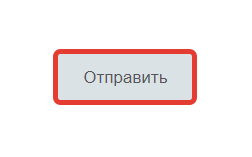
- Прикрепление пользователем к запросу файлов размером, превышающим допустимый;
- Ошибки в работе браузера;
- Сбои в работе портала, технические работы.
Это означает, что запрос по какой-либо причине не может быть отправлен в ведомство, а значит пользователь не получит необходимую услугу. Итак, разберемся, что делать и как исправить ошибку отправки в ведомство на Госуслугах.
Обратите внимание, со вчерашнего дня «Ошибка отправки ведомства» часто появляется у пользователей по причине большого числа желающих оформить выплату 10000 рублей на детей от 3 до 16 лет. Сервера портала Госуслуг не справляются с таким числом пользователей, обращающихся к ним одновременно!
Как исправить ошибку при отправке запроса в ведомство Госуслуги
- Проверить размер прикрепленных к запросу или заявлению файлов — файл не должен превышать 5МБ;
- Рекомендуем проверить правильность заполнения всех полей;
- Также, если ошибка при отправке в ведомство все равно появляется, рекомендуем почистить кэш и куки браузера, после чего подать запрос заново;
- В случае сбоев в работе самого ведомства, появится сообщение «сервис ведомства недоступен» — тогда остается лишь подождать некоторое время и направить запрос заново;
- Кроме того, случается, что использование черновика при оформлении запроса становится причиной ошибки. Так что можно попробовать направить запрос заново, не используя черновик.
Подать жалобу или оставить отзыв
Вот такие способы помогут исправить ошибку при отправке запроса в ведомство на Госуслугах. В случае успешного отправления запроса появятся промежуточные результаты от ведомства Госуслуги: появится сообщение, что запрос отправлен в ведомство, затем появится статус «Принято», после чего пользователю останется лишь дождаться ответа на свой запрос или заявление.
Если ни одни из показанных способов не помог, и все равно Госуслуги выдает ошибку отправки в ведомство, то рекомендуем обратиться в службу поддержки портала, либо задать вопрос здесь.
А что означает «заявление в очереди на отправку«? Такое оповещение можно увидеть по причине того, что пользователи отправляют множество заявок в ведомство одновременно, и на отправление, рассмотрение и регистрацию заявления требуется некоторое время!
Сообщение «Не могу зарегистрироваться на «Госуслугах» достаточно часто встречается в Сети. Сбои в процессе регистрации происходят по различным причинам, и каждая ситуация имеет варианты решения. Рассмотрим наиболее часто встречающиеся вопросы, связанные с проблемами регистрации и внесения данных в личный кабинет на портале «Госуслуги».
Не подходит пароль: как подобрать?
Вопрос первостепенной важности при использовании портала «Госуслуги» – безопасность личных данных пользователя. При регистрации гражданин предоставляет конфиденциальную информацию, к которой не желателен доступ посторонних лиц.
Разработчики сайта заботятся о безопасности личной информации, поэтому предъявляют особые требования к выбору пароля. Не соответствующий требованиям безопасности пароль система не принимает, поэтому у пользователей возникают проблемы с регистрацией.
Чтобы портал «Госуслуги» принял комбинацию пароля, необходимо подобрать правильное сочетание символов. Пароль должен содержать:
- общее количество символов 8 и более;
- заглавные латинские буквы;
- прописные латинские буквы;
- один и более символов или знаков пунктуации.
Нельзя использовать подряд несколько одинаковых букв, цифр или символов. В результате должно получиться примерно следующее:
- Sba1970%
- Deg345er!
- Lena21101975@
Подобные сочетания цифр, букв и символов система признает надёжной, и регистрацию на сайте можно будет завершить.
Если СНИЛС уже зарегистрирован в системе
Сообщение, что СНИЛС уже зарегистрирован в системе, часто видят обладатели упрощённой учётной записи на «Госуслугах». При возникновении такой ситуации необходимо проверить правильность введения номера СНИЛС.
Если номер на пластиковой карточке страхового свидетельства и вводимые в систему данные совпадают, для решения проблемы необходимо обратиться в службу поддержки. В нижнем левом углу страницы авторизации необходимо нажать на вкладку «Помощь и поддержка» и связаться со специалистом одним из возможных способов.
Паспортные данные не прошли проверку
Ситуация, когда система не принимает реквизиты паспорта гражданина, обусловлена следующими причинами:
- Документ недействителен.
- Сведений о паспорте гражданина РФ нет в реестре ответственного ведомства.
- Произошли сбои в процессе запроса на проверку паспорта.
- На портале ведутся технические работы.
Если проблема связана со сбоями в системе или техническими работами, через некоторое время можно пройти регистрацию паспорта повторно. Портал «Госуслуги» заранее сообщает о планирующихся или проводимых работах на сайте, поэтому пользователю необходимо дождаться их окончания.
Когда сайт работает в штатном режиме, но паспорт не проходит проверку, пользователь может удостовериться в его действительности на сайте МВД. Необходимо зайти в раздел «Проверка паспорта», ввести реквизиты документа и код проверки с картинки. После введения всех цифр нажать кнопку «Отправить запрос».
Сервис МВД выдаст информацию о статусе документа. Если паспорт недействителен, гражданину необходимо обратиться в подразделение ГУВМ МВД, выдавшее его. Если паспорт не значится в реестре недействительных, но проверку на портале «Госуслуги» не проходит, пользователю нужно связаться со службой поддержки портала в чате или по «Горячей линии», либо обратиться в ближайший МФЦ для выяснения обстоятельств дела.
Телефон или электронная почта уже используется
Сообщение, что телефон или e-mail уже используются на портале, система может выдать при наличии следующих обстоятельств:
- адрес электронной почты или номер телефона указан неверно;
- по введённым данным уже проходила регистрация «Личного кабинета»;
- во время регистрации и проверки произошёл сбой в работе ПК или было потеряно Интернет-соединение.
Техподдержка сайта в подобных ситуациях рекомендует зарегистрироваться заново с использованием других данных.
Если прервалась регистрация
Регистрация на портале может прерваться из-за потери Интернет-соединения, сбоев в работе ПК или при возникновении других проблем во время процедуры. Повторная попытка соединиться сайтом заканчивается сообщением, что данные уже используются.
В этом случае, как рекомендовано в предыдущем пункте, нужно пройти процедуру регистрации с использованием другого номера телефона и нового почтового ящика.
Не приходит код или письмо для подтверждения
Отсутствие уникального кода авторизации после введения всех данных может быть связано с ошибкой в адресе e-mail, сбоями в работе почтового сервиса. Письмо с портала могло попасть в папку «Спам», поэтому её нужно проверить в первую очередь.
Если код не пришёл на почту или телефон, процесс регистрации придётся проходить с использованием других данных, поскольку повторно номер телефона и адрес электронной почты система не примет. Если ошибка повторится, стоит обратиться в службу технической поддержки сайта.
Если портал или сервис проверки данных не работает
Зачастую у пользователя не получается зарегистрироваться на «Госуслугах» из-за некорректной работы браузера. После ввода данных документов в регистрационную анкету пользователь нажимает на кнопку «Подтвердить» или «Отправить данные на проверку». Но процесс останавливается, а внизу страницы появляется сообщение об ошибке.
В этом случае необходимо пройти регистрацию с использованием другого браузера либо обновить установленный до последней версии. При использовании Internet Explorer необходимо установить версию 7.0 и выше.
Оптимальный способ решения проблем с регистрацией на портале «Госуслуги» – получение консультации в ближайшем отделении МФЦ. Специалисты центра обслуживания помогут провести проверку подлинности документов, корректности вводимых данных и регистрацию на портале.
Статус вашего заявления «Ошибка отправки заявления в ведомство» говорит о том, что заявление не отправлено по необходимому адресу. То есть, оно не будет обработано специалистами и вы не получите услугу. Возможная причина этой ошибки — технические работы на сайте. Поскольку на портал Госуслуг постоянно внедряются новые функции, сбои в работе сайта вероятны.
Что делать в такой ситуации?
Вариант 1. Подача заявки заново
- Выждите некоторое время после неудачной попытки отправки. Возможно, наблюдались временные сбои в работе сервера сайта.
- Удалите заявку со статусом «Ошибка отправки заявления в ведомство». Сделать это можно в личном кабинете, справа от статуса заявки. Не используйте старую заявку в качестве черновика для создания новой. Просто удалите ее.
- Создайте новую заявку. Проверьте правильность заполнения форм.
- Отправьте новое заявление.
В личном кабинете Госуслуги посмотрите статус заявки. Если он все также указывает на ошибку, читайте далее.
Вариант 2. Подача заявки с «чистого» браузера
Вы также можете попробовать подать заявление заново (как описано в варианте 1) с «чистого» браузера, который не содержит историю и cookie. Это может помочь в том случае, когда техническая проблема устранена специалистами портала, но ваш браузер использует старые файлы, в которых присутствует ошибка. Хотя, в таких случаях, должно использоваться принудительное обновление файлов пользователя, в некоторых ситуациях это может помочь.
- Откройте браузер, которым вы не пользуетесь как основным (как вариант, Internet Explorer, или установите для этих целей любой другой браузер). Вы также можете почистить историю и cookie в своем браузере, но вам придется заново производить вход на сайтах, где это необходимо (VK, почта и т. п.).
- Почистите в выбранном браузере историю и cookie за все время (см. инструкции в интернете).
- Зайдите в свою учетную запись на портале Госуслуг.
- Подайте заявление заново, следуя инструкции варианта 1 (см. выше).
Подробную инструкцию по очистке браузера и решению других проблем смотрите по ссылке http://gosuslugifaq.ru/rabota-s-portalom/reshenie-problem-s-brauzerom.html.
Вариант 3. Обращение в нужное ведомство напрямую
В случае если важна срочность получения услуги, лучше не откладывать ее исполнение и не надеяться на быстрое восстановление работоспособности портала. Вы можете отложить поход в ведомство на максимально возможный срок и в это время пробовать подавать заявку через сайт. В случае неудачи, отправляйтесь в нужное вам ведомство напрямую, без использования портала Госуслуг. Адреса нужных ведомств, вы можете посмотреть на Госпортале.
Вы также можете позвонить в необходимое ведомство и объяснить ситуацию с порталом Госуслуг, проконсультироваться о том, как вам лучше получить услугу.
Вариант 4. Обращение в техподдержку портала Госуслуг
Вы можете обратиться в техподдержку портала Госуслуг, но, как правило, это не решает сложившейся проблемы. Максимум, что вы можете узнать от сотрудников техподдержки, это сроки проведения технических работ (и то, они будут приблизительными) или о недоступности данной услуги в ближайшее время/в вашем регионе.
Если вы все же решили обратиться в техподдержку, постарайтесь придерживаться следующих правил:
- Четко сформулируйте вашу проблему: какую услугу вы пытаетесь получить, в каком регионе (указан в личном кабинете) и возникающую при этом ошибку.
- При письменном обращении убедитесь, что ваше письмо/сообщение содержит все данные, описывающие проблему: получаемая услуга, регион, возникающая ошибка/проблема, время совершения попытки получить услугу.
- Структурируйте ваш письменное послание, используя нумерованный списки, абзацы, и не сваливайте все в одну кучу. Если у вас есть несколько вопросов, используйте цифры, чтобы озаглавить их.
- Поддерживайте уважительный тон беседы, не срывайтесь на оскорбления.
Главная страница » Полезные инструкции
Узнайте, как войти в свой личный кабинет на сайте Госуслуги, если при входе появляется сообщение о том, что введен неверный пароль. Пошаговая инструкция поможет вам с данной проблемой.
Ограничение доступа на портал Госуслуг несет ряд неудобств: время оформления документов, получения выписок, оплаты задолженностей увеличивается в несколько раз. Наиболее распространенная причина проблем с активацией аккаунта – утеря или неправильный ввод пароля. В большинстве случаев восстановить доступ к ресурсу можно самостоятельно.
Исключаем ошибки в воде данных
При появлении сообщения о неверном пароле первым делом нужно перепроверить введенные данные, возможно, ошибка возникла в результате невнимательности. В качестве логина используется номер телефона или адрес почты, указанные в момент создания личного кабинета.
Вспомните, не меняли ли вы СИМ-карту после регистрации. Для пользователей, у которых нет доступа к старым контактам, предусмотрена возможность входа по реквизитам СНИЛС. После ввода логина переходите к проверке пароля.
- Для ввода цифр подключите клавишу Num Lock на клавиатуре, либо воспользуйтесь верхним рядом цифр на основной панели клавиатуры.
- Проверьте язык ввода. Языковая панель находится в правом нижнем углу экрана.
- Система различает прописные и строчные буквы, поэтому перед вводом букв отключите клавишу Caps Lock.
- После набора пароля нажмите кнопку Показать, расположенную в той же строке.
Сбрасываем старый пароль
Войти в личный кабинет все равно не получается – сбросьте старый пароль и создайте новый. Процедура восстановления занимает не более 5 минут. Понадобится только телефон или доступ к электронному почтовому электронному ящику.
- В поле для ввода данных для авторизации (входа) найдите кнопку Я не знаю пароль. Она находится сразу под строкой Войти.
- В поле восстановления укажите номер мобильного и нажмите Продолжить.
- Отметьте, что действие запрашивает человек, а не робот.
- Укажите номер паспорта, СНИЛС или ИНН. Пользователи с упрощенными, незаполненными профилями, этот шаг пропускают.
- Дождитесь СМС-сообщение с четырехзначным шифром. Введите его в проверочное поле и создайте новый ключ.
Сброс данных по почтовому адресу проходит аналогично. В поле восстановления пользователь указывает e-mail. На почту приходит письмо со ссылкой активации нового пароля.
В случае одновременного использования нескольких телефонов пользователь может забыть, к какому конкретно он привязал аккаунт. Для подобных ситуаций предусмотрен сброс учетных данных по реквизитам документа.
- Вернитесь на главную страницу, нажмите Войти, а после Я не знаю пароль.
- Под кнопкой Продолжить появится список документов, которые можно указать для идентификации пользователя. Выберите любой.
- Введите реквизиты. Подтвердите, что вы не робот.
- Программа сформирует список контактов, закрепленных за учетной записью. Выберите тот, к которому у вас есть доступ. Отправьте СМС или электронное письмо со ссылкой активации нового пароля.
Обращаемся в службу поддержки
Пользователям, чей профиль не содержит актуальную контактную информацию, своими силами вернуть доступ к кабинету будет невозможно. Придется обратиться к сотрудникам центра обслуживания или в один из офисов МФЦ.
- В самом низу главной страницы www.gosuslugi.ru найдите раздел Помощь и поддержка.
- Нажмите ссылку Центры обслуживания.
- На карте появятся все организации города, с помощью фильтра оставьте только те, которые оказывают услугу восстановления профилей.
- Перейдите в режим просмотра списком и ознакомьтесь со временем работы ближайших отделений.
- Подготовьте паспорт и страховое свидетельство и в удобное время отправляйтесь на прием.
Большинство МФЦ оборудованы системами электронных очередей, поэтому процедура восстановления занимает не более 10-15 минут.
Госуслуги – это государственный портал, с помощью которого оплачивают услуги, подают заявления на оформление документов и многое другое. Данный сервис постоянно совершенствуется и расширяет свои возможности, но, не смотря на его быстрое развитие и рост его популярности, пользователи часто встречаются с различными ошибками в его работе. А если ошибка возникает при отправке важного заявления или документов, то это приносит массу неудобств. Эта статья поможет решить проблему с сообщением «Не удалось проверить вложение на целостность» и некоторые другие ошибки данного сервиса.
Для начала стоит понять какая причина может вызвать ошибку в проверке целостности вложения. На целостность проверяются различные файлы, чаще всего это фото, например сканированные документы. Данная проблема встречается редко, но нужно знать, как ее решить. Также необходимо понять, что может вызвать данную ошибку, а основными ее причинами являются:
- Ошибка в работе самого сайта.
- Неподходящий размер фото.
- Неверный формат фото.
С первой причиной самостоятельно нельзя ничего сделать, но в следующих случаях можно легко решить проблему. Далее будет рассматриваться каждая причина ошибки и путь ее решения поподробнее.
Сообщение «Не удалось проверить вложение на целостность» может быть причиной в сбое работы самого сайта или результатом его технических работ. Если все параметры, форматы и размеры документов верны, то проблема точно в ошибке сервиса. Чтобы в этом убедиться нужно, просмотреть новости на главной странице сайта госуслуг на ней должно быть сообщение о предстоящих технических работах или ошибках в работе сайта. Если подобная информация не опубликована, то в причине ошибки необходимо разбираться дальше, ведь администрация сайта тщательно следит за его функционированием и оповещает об этом пользователей.
Необходимо перед загрузкой фотографии проверить ее размер, ведь эту ошибку допускают большинство пользователей, сталкивающихся с проблемой целостности вложений. Сайт госуслуг принимает только фото в размере 35 мм на 45 мм в ширину и высоту соответственно. Вот алгоритм для того, чтобы проверить и изменить размер фото:
- В пуске необходимо нажать кнопку «все программы».
- Найти вкладку «стандартные».
- Включить Paint.
- Вставить фото в Paint.
- Нажав кнопку «размер» задать параметры 35Х45.
- Таким образом изменить каждое фото.
Данный алгоритм можно проделать в любой программе для обработки фотографий и попробовать загрузить файлы на сайт снова.
Если вышеописанные действия не помогли, то дело в неправильном формате файла, он должен соответствовать следующим требованиям:
- Минимальный размер файла – 200 кб.
- Максимальный размер файла – 500 кб.
- Разрешение фото не больше 450 dpi.
- Формат фотографии – JPEG.
- Цветное фото должно быть 24 бита.
- Бесцветное фото должно быть 8 битов.
Проверить и изменить все указанные параметры можно в любой программе или сайте, которые основаны на работе с фотографиями.
Если произошла ошибка во время отправления ведомства с помощью мобильного телефона, то важно понять, что версия сайта госуслуг для телефонов и планшетов не является полноценной и лучше для отправки различных заявлений использовать компьютер или ноутбук, ведь именно компьютерная версия сайта, полностью оптимизирована для отправки документов, заявлений, фото и других файлов.
Если ошибка при отправке ведомства возникла на конечном этапе, то в первую очередь необходимо проверить в личном кабинете статусы всех заявлений. Может получиться так, что заявление отправлено, но графы для заполнения и иконка отправки остались, тогда это сбой в системе сайта и снова отправлять заявление уже не нужно, так как оно отправилось на рассмотрение. Подобные ошибки возникают чаще всего из-за проблем с интернетом. Важно следить, чтобы статусы всех заявлений были «в обработке», в таком случае заявление уже рассматривается. Если подобного статуса нет, то можно попробовать перезагрузить страницу или отправить заявление снова.
Неавторизованный пользователь может просматривать новости сайта, знакомиться с различными документами, но использовать все функции портала у него не получится. Если возникла проблема во время авторизации пользователя, то нужно сделать следующее:
- 1.Проверить правильность введённых логина и пароля.
- 2.Если все введено верно, но авторизация не проходит, то нужно попробовать восстановить пароль по кнопке в нижней части окна авторизации «восстановить пароль».
- 3.Если и это не помогло, то стоит попробовать зайти на данный сайт через другой браузер.
- 4.И, в крайнем случае, проверить доступ к интернету.
Если после всех вышеперечисленных действий во время авторизации происходит ошибка, то это, скорей всего, сбой в работе самого сайта, в таком случае можно подождать и позже попробовать войти в систему заново, или обратиться с этим вопросом в техподдержку сайта госуслуг, как это сделать — рассказывается ниже.
Для того чтобы обратиться с вопросом к администрации сайта необходимо сделать следующее:
- Зайти на сервис госуслуг.
- В верхней части экрана найти кнопку «помощь и поддержка».
- В популярных вопросах можно найти свою проблему, а если ее нет, то нужно задать свой вопрос, нажав на ссылку вверху экрана «удобным для вас способом».
- Нажать кнопку «задать вопрос».
- Заполнить все необходимые поля, подробно описывая свою ситуацию и, желательно, прикрепляя скриншоты подтверждающие ошибку на сайте.
- Заполнить все личные данные, важно проверить правильность введённой информации, ведь по указанным контактам придет ответное сообщение.
- Нажать кнопку «отправить».
В течение ближайшего времени на электронную почту или мобильный телефон придет ответ на заданный вопрос.
Также можно обратиться по следующим контактам сервиса госуслуг:
— Телефон.
8 (800) 100-70-10 бесплатный звонок по РФ.
8 (499) 550-18-39 звонок по тарифу оператора.
155 бесплатный звонок по РФ с мобильного телефона.
— Электронная почта.
support@gosuslugi.ru.
— Телеграмм канал.
@gosuslugi_support_bot.
Используемые источники:
- https://gosuslugi-site.ru/oshibka-otpravki-v-vedomstvo/
- https://gosuslugi.pro/vopros-otvet/ne-mogu-zaregistrirovatsya.html
- https://gosuslugifaq.ru/rabota-s-portalom/oshibka-otpravki-v-vedomstvo.html
- https://gosuslugi.support/instructions/40-ne-mogu-vojti-v-gosuslugi-pishet-nevernyj-parol.html
- https://gidgosuslugi.ru/oshibka-na-sajte-gosuslugi-ne-udalos-proverit-vlozhenie-na-celostnost/
Почему не могу отправить заявление в Госуслугах?
Ошибка отправки в ведомство Госуслуги: что значит
Чаще всего ошибка при отправке запроса возникает по следующим причинам: Прикрепление пользователем к запросу файлов размером, превышающим допустимый; Ошибки в работе браузера; Сбои в работе портала, технические работы.
- Почему не отправляется заявление на портале госуслуг?
- Как теперь подать заявление на госуслугах?
- Что значит ошибка отправки заявления в ведомство Госуслуги?
- Как прикрепить документ к заявлению в госуслугах?
- Почему пишет ошибка отправки в ведомство?
- Куда обращаться если не работают Госуслуги?
- Можно ли через Госуслуги написать заявление?
- Что делать если допустил ошибку в заявлении на госуслугах?
- Можно ли написать заявление в электронном виде?
- Как исправить ошибку в заявлении с 3 до 7?
- Что значит заявление принято ведомством на госуслугах?
- Сколько рассматривается заявление в ведомство?
- В каком формате загружать документы на госуслугах?
- Какой статус должен быть у заявления на госуслугах?
- Как долго рассматривают заявление на госуслугах?
- Почему невозможно выбрать время для записи на госуслугах?
- Как отправить сообщение на сайте госуслуг?
- Как узнать приняли ли заявление на госуслугах?
- Где можно написать заявление?
- Как подать заявление на пособие?
- Где подать заявление на пособие?
- Как очистить кэш в госуслугах?
- Как обратиться в службу поддержки госуслуг?
- Почему на госуслугах заявление висит в черновиках?
- Как загрузить фото документов на Госуслуги?
- Как сделать заявление?
- Почему не получается загрузить фото в Госуслуги?
- Как понять что ты подтвержден на госуслугах?
- Как подавать документы в вуз 2022 через Госуслуги?
- Как долго отменяется заявление на госуслугах?
- Как заполнить заявление госуслуги?
- Почему не открывается заявление на госуслугах?
- Что такое заявление отправлено в ведомство?
- Почему в госуслугах пишет полнота адреса недостаточна?
- Как узнать приняли заявление через Госуслуги или нет?
- Сколько времени рассматривается заявление на портале госуслуг?
- Как понять что приняли заявление на госуслугах?
Почему не отправляется заявление на портале госуслуг?
Ошибка отправки в ведомство Госуслуги: что значит
Чаще всего ошибка при отправке запроса возникает по следующим причинам: Прикрепление пользователем к запросу файлов размером, превышающим допустимый; Ошибки в работе браузера; Сбои в работе портала, технические работы.
Как теперь подать заявление на госуслугах?
- Заполните электронную форму заявления Укажите контактные данные и сформулируйте запрос.
- Дождитесь регистрации заявления Вы получите уведомление в Личном кабинете
- Дождитесь результатов рассмотрения заявления Вы получите уведомление в Личном кабинете
Что значит ошибка отправки заявления в ведомство Госуслуги?
Если госуслуги выдают ошибку обработки заявления, значит оно не поступит в соответствующее ведомство. Причины ошибки могут быть самыми разными, от указание недостоверных сведений в форме заявления до технического сбоя на портале.
Как прикрепить документ к заявлению в госуслугах?
Войдите в свой личный кабинет на Едином портале государственных услуг (gosuslugi.ru), далее вкладка «Мои данные» и переход к редактированию. Нажмите кнопку «редактировать» к форме персональных данных. Укажите данные документа, удостоверяющего личность на форме и нажмите кнопку «изменить».
Почему пишет ошибка отправки в ведомство?
Это означает, что вводимые данные, необходимые для входа в личный кабинет, не удовлетворили систему. В этом случае необходимо проверить заполненные поля на наличие технических ошибок. При отсутствии таковых, следует восстановить пароль.
Куда обращаться если не работают Госуслуги?
Телефон горячей линии Госуслуг
Звонок из любой точки России по телефону горячей линии Госуслуг 8 800 100 70 10 производится бесплатно. Короткий номер для мобильных телефонов — 115. Операторы колл-центра работают в круглосуточном режиме и все вопросы можно решить в любое время.
Можно ли через Госуслуги написать заявление?
Воспользоваться возможностью подачи заявления в электронном виде могут граждане, зарегистрированные на Портале государственных услуг Российской Федерации с подтвержденной учетной записью. Для подачи электронного заявления необходимо зайти на главную страницу Социального портала и перейти в раздел «Подача заявлений».
Что делать если допустил ошибку в заявлении на госуслугах?
Как исправить ошибку в заявлении в госуслугах? Чтобы устранить ошибку, нужно перепроверить личные данные и сведения в заявлении, попробовать подать его спустя несколько минут, часов или дней. Если эти меры не помогают, можно задать вопрос в техническую поддержку портала госуслуг.
Можно ли написать заявление в электронном виде?
141 УПК РФ предусматривает возможность подачи заявления в устной и в письменной форме. Оно принимается как от граждан, так и от организаций. От юридического лица оно подается его представителем. На официальном сайте МВД РФ предусмотрена возможность подачи обращений граждан (в том числе заявлений) в электронном виде.
Как исправить ошибку в заявлении с 3 до 7?
Как исправить заявление на госуслугах с 3 до 7?:
- Шаг 1. Открыть нужное заявление, кликнув по номеру:
- Шаг 2. На странице заявления нажать на кнопку «Редактировать»:
- Шаг 3. Внести нужные изменения в заявление.
- Шаг 4. Внизу страницы нажать кнопку «Сохранить изменения».
- Шаг 5.
Что значит заявление принято ведомством на госуслугах?
На портале госуслуг статус заявления можно отследить в личном кабинете. Если вашему заявлению присвоен статус «Заявление получено ведомством», это означает, что вы успешно прошли уже два этапа подачи заявления, а именно заполнение и отправку.
Сколько рассматривается заявление в ведомство?
Портал государственных услуг Российской Федерации После того, как вы отправите заявление, сотрудники ведомства начнут проверку данных по заявлению. Ответ о результатах проверки придет в течение 1-го — 3-х дней. Срок зависит от регламента услуги.
В каком формате загружать документы на госуслугах?
По умолчанию, система предложит сохранить его в формате JPEG, но при этом, будет выбор для преобразования в другие форматы, в том числе, и распространенные на Госуслугах — PDF и BMP. Таким образом, из нескольких разных изображений, мы получили один PDF или JPEG файл.
Какой статус должен быть у заявления на госуслугах?
Он сопровождает каждый этап прохождения и рассмотрения заявления.Какие бывают статусы у заявлений
|
Статус |
Что означает |
|---|---|
|
Заявление отправляется |
Заявление передано в систему ведомства, но еще не зарегистрировано им |
|
Зарегистрировано на портале |
|
|
Заявление отправлено в ведомство |
|
|
Заявление получено ведомством |
Как долго рассматривают заявление на госуслугах?
Что делать после подачи заявления | Портал государственных услуг Российской Федерации После того, как вы отправите заявление, сотрудники ведомства начнут проверку данных по заявлению. Ответ о результатах проверки придет в течение 1-го — 3-х дней. Срок зависит от регламента услуги.
Почему невозможно выбрать время для записи на госуслугах?
Такое происходит, когда пользователь например записывается на прием к врачу, или на экзамен в ГИБДД, а позже по каким-либо причинам желает перенести прием на другое время. В этом случае поменять время записи, посещения или приема можно, лишь отменив первую запись или заявление и подав новое!
Как отправить сообщение на сайте госуслуг?
На странице заявления нажмите ссылку «Написать сообщение» и отправьте ваш вопрос. Ответ от ведомства вы увидите над вашим сообщением. Когда ведомство ответит на ваш вопрос, вы получите новое уведомление по заявлению в личном кабинете. А также электронное письмо и PUSH в соответствии с настройками в профиле.
Как узнать приняли ли заявление на госуслугах?
Как проверить статус заявления в госуслуги?:
- Открыть портал Госуслуг и войти в свою учетную запись. Затем кликнуть на своё имя и инициалы в правом верхнем углу, после чего выбрать вкладку «Профиль»;
- На открывшейся странице справа можно увидеть статус своей учетной записи.
Где можно написать заявление?
Куда обратиться с заявлением о преступлении? Заявление о преступлении, подписанное заявителем, подается в территориальный орган МВД РФ. В нем кратко описываются обстоятельства произошедшего, указывается дата, время и место совершения преступления, а также фамилия, имя, отчество заявителя, адрес места жительства и т.
Как подать заявление на пособие?
- Заполните заявление Подать заявление на Госуслугах могут граждане РФ с подтверждённой учётной записью.
- Предоставьте подтверждающие документы К электронному заявлению никаких документов прикладывать не нужно, но для некоторых жизненных ситуаций ведомство всё же попросит их принести
- Получите пособие
Где подать заявление на пособие?
У граждан появилась уникальная возможность получить консультацию и подать заявление на назначение социальных пособий в Управление социальной политики через Интернет на Едином портале государственных услуг (www.gosuslugi.ru) не выходя из дома или с рабочего места.
Как очистить кэш в госуслугах?
- Откройте окно «Очистить историю». Для Windows — через сочетание клавиш Ctrl + Shift + Del, для Mac OS — Shift + ⌘ + Backspace.
- Проставьте галочки для пунктов «Файлы cookie» и «Файлы в кэше», нажмите «Удалить данные»
Как обратиться в службу поддержки госуслуг?
Выполните на портал Госуслуги вход в личный кабинет, авторизовавшись с логином и паролем. Нажмите в правом нижнем углу на ссылку Задать вопрос. В открывшемся модуле перейдите на вкладку Чат и задайте вопрос.
Почему на госуслугах заявление висит в черновиках?
Статус «Черновик» присваивается заявлению, когда не проставлена галочка в пункте «Полный комплект документов»: Заявление в статусе «Черновик» хранится в Системе, обозначенное иконкой с буквой «Ч». Редактировать данные в заявлении возможно только в статусе «Черновик».
Как загрузить фото документов на Госуслуги?
Как загрузить фото на Госуслуги:
- Войдите и авторизируйтесь Шаг 1. Войдите и авторизируйтесь на сервисе Госуслуг.
- Выберите документ Шаг 2. В разделе «Услуги» выберите пункт с документом, который вам требуется оформить.
- Загрузите фото Шаг 3.
Как сделать заявление?
Как Правильно Писать Заявление?:
- Наименование адресата.
- Наименование адресанта (заявителя).
- Наименование документа.
- Формулировка просьбы (жалобы, предложения) с краткой, но исчерпывающей аргументацией (если нужно).
- Дата.
- Подпись.
Почему не получается загрузить фото в Госуслуги?
В абсолютном большинстве случаев, проблема с загрузкой файлов связана с несоответствием фотографии требованиям портала Госуслуг. Но также, могут быть временные технические неполадкии на стороне портала.
Как понять что ты подтвержден на госуслугах?
Авторизуйтесь и войдите в личный кабинет с главной страницы Госуслуг. На странице профиля выберите вкладку «Мои данные и контакты». Вы увидите две карточки: слева будут ваши данные, справа — схема с уровнями учетной записи. Их всего три: упрощенная стандартная и подтвержденная.
Как подавать документы в вуз 2022 через Госуслуги?
Чтобы подать документы через суперсервис «Поступление в вуз онлайн», надо зарегистрироваться на портале «Госуслуги», заполнить заявление и приложить к нему цифровые фото или сканы необходимых документов (аттестата, диплома, справок о праве на льготы и т. д.).
Как долго отменяется заявление на госуслугах?
Удалить заявление на портале Госуслуги можно в первые часы после его отправки. После того, как заявление будет принято на рассмотрение, удалить его будет нельзя. Чаще всего максимальный срок принятия электронной заявки составляет около суток, но в некоторых случаях может быть увеличен до 3 дней.
Как заполнить заявление госуслуги?
- Авторизуйтесь на Госуслугах
- Заполните заявление
- Выберите удобный для посещения загс и дату визита
- Укажите данные второго родителя — СНИЛС, дату рождения и адрес электронной почты
- Отправьте заявление второму родителю, который заполнит свою часть заявления
- Полностью заполненное заявление отправьте в загс через Госуслуги
Почему не открывается заявление на госуслугах?
Иногда причина неисправности кроется в устройстве, с которого пользователь пытается зайти. Устаревший браузер, неверная настройка антивирусной программы, проблемы с подключением к сети могут препятствовать загрузке ресурса. При появлении на экране сообщения о невозможности подключения к сайту проверьте подключение.
Что такое заявление отправлено в ведомство?
Статус заявления в Личном кабинете на портале госуслуг «Заявление отправлено в ведомство» означает, что вы успешно заполнили и завершили процесс отправки. Изменением статуса портал информирует вас о направлении сформированного заявления в тот орган, услугу которого вы хотите получить.
Почему в госуслугах пишет полнота адреса недостаточна?
В большинстве случаев причина в следующем: При подаче электронного заявления портал автоматически подгружает данные пользователя из Личного кабинета; Если пользователь при регистрации не указывал место рождения, то портал просто оставляет это поле пустым и неактивным (отключенным), то есть ввести данные не получится.
Как узнать приняли заявление через Госуслуги или нет?
Как проверить статус заявления в госуслуги?:
- Открыть портал Госуслуг и войти в свою учетную запись. Затем кликнуть на своё имя и инициалы в правом верхнем углу, после чего выбрать вкладку «Профиль»;
- На открывшейся странице справа можно увидеть статус своей учетной записи.
Сколько времени рассматривается заявление на портале госуслуг?
Что делать после подачи заявления | Портал государственных услуг Российской Федерации После того, как вы отправите заявление, сотрудники ведомства начнут проверку данных по заявлению. Ответ о результатах проверки придет в течение 1-го — 3-х дней. Срок зависит от регламента услуги.
Как понять что приняли заявление на госуслугах?
Откройте в личном кабинете на портале услуг Тюменской области https://uslugi.admtyumen.ru/ раздел «Мои заявления» (в правом верхнем углу под фамилией пользователя). Рядом с каждым заявлением в списке вы увидите значок «Статус» заявления. Если открыть само заявление, то можно увидеть историю его обработки и результат.
Ответить
Содержание
- Не загружается фото на Госуслуги: Почему и что делать?
- Проблемы на стороне пользователя
- Требования к фотографируемому:
- Требования к техническим характеристикам файла:
- Не загружается фотография на Госуслугах: ошибки со стороны портала
- Фотография не загружается с некоторых смартфонов или планшетов
- Вывод
- Как поменять фото на Пушкинской карте?
- Как изменить фото на Пушкинской карте
- Видео ниже расскажет подробнее об открытии Пушкинской карты:
- Для чего нужно фото при открытии Пушкинской карты?
- На что можно потратить деньги с карты?
Не загружается фото на Госуслуги: Почему и что делать?
Сегодня уже никто не оспаривает удобство оформления документов в онлайн-режиме через интернет. Однако, помимо явных преимуществ, есть у этого способа и ряд недочётов, связанных в основном с высокой нагрузкой на сервера обработки данных, или несоблюдением технического регламента со стороны пользователя. В результате, казалось бы, такая удобная услуга электронного оформления документов, оборачивается потерей времени.
В частности, при оформлении загранпаспорта или паспорта РФ через единый портал государственных услуг ( gosuslugi.ru ), пользователи иногда сталкиваются с проблемой — не загружается фото в электронную анкету.
Это происходит на одном из самых последних шагов, когда практически вся анкета уже заполнена, и остаётся только загрузить фотографию. Поэтому вдвойне обидно, что именно на этом шаге возникает загвоздка. По тем или иным причинам, пользователь не в состоянии отправить заявку на оформление загранпаспорта или паспорта РФ в ведомство. Разберём почему так происходит, и постараемся решить проблему.
 |
|---|
| Рис. 1. Не загружается фото на Госуслуги |
Если фото нужно обработать срочно, и с гарантией одобрения на Госуслугах, то Вы можете заказать обработку у нас. Принимаем любые фото в анфас и с прямым взглядом. Сфотографироваться можно на телефон, и на любом фоне. Для заказа нажмите на кнопку ниже.
В абсолютном большинстве случаев, проблема с загрузкой файлов связана с несоответствием фотографии требованиям портала Госуслуг. Но также, причиной отказа в приёме заявки, могут быть временные технические трудности со стороны портала. В этом материале, мы разберём каждую из причин по отдельности. Вооружившись данной информацией, можно ответить на вопрос — почему не загружается фото на госуслуги, в каждой конкретной ситуации.
Проблемы на стороне пользователя
Первое место по количеству отказов в приеме файла на Госуслугах, является неправильно отредактированная фотография.
Если не брать в расчет откровенно неподходящие снимки (например, человек пытается загрузить групповой снимок, или фото в солнцезащитных очках), то требования стандартизированы, и при их соблюдении, проблем с загрузкой файла не возникает.
 |
|---|
| Рис. 2. Правильное фото для Госуслуг |
Итак, первая причина — фотография не соответствует правилам сайта Gosuslugi.ru , а именно:
Требования к фотографируемому:
- Положение головы строго в анфас;
- Прямой взгляд (глаза не прищурены, не закрыты);
- Лицо спокойное без мимики и выраженных эмоций (открытая улыбка запрещена, но допускается закрытая полуулыбка);
- Волосы или элементы одежды не должны перекрывать части лица или глаз;
- Головные уборы допускаются только в случае, если того требует вероисповедание человека.
Требования к техническим характеристикам файла:
- Формат изображения — JPEG (в 24-битном цветовом пространстве);
- Объём (вес файла) — от 10 кб (килобайт) до 5 мб (мегабайт);
- Соотношение сторон — 35 мм на 45 мм;
- Минимальное разрешение файла — от 300 dpi (точек на дюйм);
- Процентное соотношение овала лица по отношению к остальной площади фотографии — 76% (для загранпаспорта и паспорта РФ);
- Фон белый или светло-серый.
В случае, если фотография удовлетворяет всем вышеперечисленным требованиям, то при её загрузки в анкету на Госуслугах, не возникнет никаких проблем. Если же, по каким-то критериям файл не вписывается в заданные параметры, то портал не пропустит заявку с возвратом соответствующей ошибки.
Если фото нужно обработать срочно, и с гарантией одобрения на Госуслугах, то Вы можете заказать обработку у нас. Принимаем любые фото в анфас и с прямым взглядом. Сфотографироваться можно на телефон, и на любом фоне. Для заказа нажмите на кнопку ниже.
В основном, формулировки этих ошибок обобщены, и не всегда понятно, что именно не понравилось роботу, который проводит автоматизированную проверку фотографии на портале Госуслуг. Например, самые распространенные ошибки сформулированы следующим образом:
- Произошла ошибка при обработке запроса фото;
- К сожалению, загружаемая Вами фотография слишком маленькая. Загрузите фотографию от 10 Кб до 5 Мб;
- Что-то пошло не так. Повторите попытку ещё раз.
Как видите, из вышеперечисленных ошибок, только одна описывает конкретную проблему, а формулировки двух остальных обобщены. В сухом остатке, не всегда понятно, что конкретно нужно исправить, чтобы сайт её принял. Поэтому, если у Вас по каким-то причинам не загружается фотография в анкету на Госуслуах, то лучше заранее привести её к правильному виду, то есть, подогнать все параметры к необходимым характеристикам.
 |
|---|
| Рис. 3. Ошибка на Госуслугах: К сожалению, загружаемая вами фотография слишком маленькая |
Более подробно ознакомиться с требованиями к фотографии на анкету загранпаспорта и паспорта РФ, Вы можете ознакомиться в данной памятке.
Если Вам некогда самостоятельно разбираться в данных требованиях, и нет времени самостоятельно редактировать фотографию для Госуслуг, но при этом документ нужно оформить как можно быстрее, Вы можете обратиться к нам . Мы оперативно обработаем вашу фотографию в полном соответствии с требованиями портала Госуслуг!
При правильно отредактированной фотографии, она без проблем вписывается в форму загрузки на портале Госуслуг. В этой форме представлены две горизонтальные направляющие линии. Одна — на макушке головы, и две в районе челюсти (между которыми должен помещаться подбородок).
Эти направляющие линии представлены для сравнительного анализа пропорции головы относительно площади фотографии, и в принципе, не критичны. Но желательно, чтобы изображение всё-таки вписывалось в заданные рамки.
Если фото нужно обработать срочно, и с гарантией одобрения на Госуслугах, то Вы можете заказать обработку у нас. Принимаем любые фото в анфас и с прямым взглядом. Сфотографироваться можно на телефон, и на любом фоне. Для заказа нажмите на кнопку ниже.
 |
|---|
| Рис. 4. Направляющие линии на макушке головы и на подбородке |
В случае, если заявка заполнена правильно, и фотография соответствует всем требованиям, то после отправки заявки вы должны увидеть следующее сообщение:
Автоматизированные проверки на портале пройдены успешно. Ваша заявка отправлена в ведомство
Примерно в течении 1-3 дней, после успешной подачи заявки на Госуслугах, ожидайте приглашения с отделения ФМС. При первом визите в отделение миграционной службы, необходимо будет предоставить паспорт РФ и квитанцию об оплате госпошлины, после чего начнется непосредственно процесс изготовления документа.
Срок изготовления может варьироваться в зависимости от загруженности конкретного отделения ФМС, но он однозначно будет короче, чем при ручном оформлении документа через живую очередь в МФЦ или ФМС.
Не загружается фотография на Госуслугах: ошибки со стороны портала
Бывают случаи, когда невозможность загрузки файла связана со сбоями в работе портала. Обусловлено это большой нагрузкой на сервера, мощностей которых порой не хватает на одновременную обработку данных (охват аудитории портала на сегодняшний день превышает отметку в 80 млн. пользователей).
Ситуация усугубляется тем, что не всегда система своевременно оповещает о сбоях в работе, и при попытке отправки заявки, возвращает те же стандартные ошибки, что и при неправильно отредактированной фотографии.
Таким образом, фотография может полностью соответствовать всем требованиям портала Госуслуг, но при попытке её загрузки будет возникать всё та же пресловутая формулировка — «Произошла ошибка при обработке запроса фото«.
 |
|---|
| Рис. 5. Произошла ошибка при обработке запроса проверки фото на портале Госуслуг |
В то же время, нужно сказать, что случаи отказов из-за неправильной работы портала — минимальны. Подавляющее число отказов (до 80%) связано именно с неправильно обработанной фотографией.
Поэтому, если Вы уверены, что фотография соответствует всем требованиям, то рекомендуется повторить попытку загрузки чуть позже, когда нагрузка на сервера стабилизируется. Либо, если Вам нужно отправить заявку как можно скорее, то можете обратиться к нам. Наши специалисты выявят конкретную причину отказа, и в кратчайшие сроки устранят все несоответствия, которые могут мешать успешной отправки заявки в ведомство.
Фотография не загружается с некоторых смартфонов или планшетов
Портал Госуслуги.ру начал свою работу относительно недавно, и поэтому ещё не весь функционал сайта работает исправно. Некоторые заявленные возможности сайта нуждаются в технической доработке. Так, например, до недавнего времени отмечались постоянные проблемы с корректной работой портала на устройствах работающих на операционных системах IOS и MAC OS.
Ситуация доходила до смешного — например, невозможности отправить заявку на получение загранпаспорта, из-за физической недосягаемости кнопки «Отправить» на айфонах и айпэдах. Причём, по факту кнопка была, но в виду технических ошибок в верстке сайта, она была недоступна именно на данных видах устройств.
Со временем, эту несовместимость устранили. И вообще, нужно отдать должное разработчикам портала Госуслуг, которые оперативно устраняют разного рода недоработки, и постоянно ведут доработку ресурса. Тем не менее, всё ещё остаются некоторые технические проблемы, которые требуют внимания.
Одна из таких проблем касается владельцев мобильных устройств, а именно — планшетов или смартфонов. Суть проблемы в том, что сайт Госуслуг некорректно отображается на некоторых мобильных устройствах, что вызывает разнообразные трудности в получении электронных услуг, предоставляемых порталом.
Техническая поддержка портала признаёт существующую проблему, но какого-то конкретного списка устройств на которых сайт работает некорректно, как такового, нет.
На большинстве смартфонов и планшетов портал корректно работает через официальное мобильное приложение Госуслуг
Поэтому, на мобильных устройствах рекомендуем пользоваться именно мобильным приложением.
Видео.1. Мобильное приложение Госуслуг
Но если и в приложении возникают какие-либо трудности, то свяжитесь с нашими специалистами. Мы дадим конкретные рекомендации, которые позволят обойти те или иные ошибки. На сегодняшний день, все виды ошибок известны, и решаются в 100% случаях.
Вывод
В данной памятке мы разобрали наиболее распространенные причины, почему не загружается фотография на портале Госуслуг, при отправке заявки на паспорт РФ, загранпаспорт или на социальную карту. В абсолютном большинстве случаев, это происходит из-за несоответствия файла требованиям ведомства. Но также, может быть и по причине большой нагрузки на сервера, или проблемами отображения сайта на конкретных мобильных устройствах.
Важно изначально определить какая из причин имеет место быть в каждом конкретном случае. Если проблема заключается в самой фотографии, то можно исправить её параметры самостоятельно, ознакомившись с требованиями к фотографии для Госуслуг, или обратившись к нам за помощью.
При временных перебоях в работе сайта, необходимо дождаться стабилизации нагрузки на сервера (для этого на сайте предусмотрена подписка на уведомления о восстановлении работоспособности сайта), и попробовать отправить заявку занова.
Если Вы столкнулись с теми или иными проблемами при загрузке фотографии на портал Госуслуг, или Вам необходимо изменить вес, размер и разрешение файла в соответствии с требованиями ведомства, то обращайтесь к нам: заказать обработку фотографии. Мы подготовим файл в полном соответствии с требованиями ведомства.
Источник
Как поменять фото на Пушкинской карте?
Начавшая работать с 1 сентября 2021 года, программа Пушкинской карты приятно удивила многих школьников и студентов. Ведь с её помощью можно посещать за счёт государства большинство культурных мероприятий — театры, музеи, выставки, экскурсии.
В процессе оформления Пушкинской карты, кроме ввода традиционных данных — имени, фамилии и отчества, паспортных данных и СНИЛС, необходимо ещё и загрузить своё селфи-фото. И вот тут некоторые поспешили — загрузили не те изображения или неудачную фотографию. В этой статье рассматриваем, можно ли поменять своё селфи на Пушкинской карте, и если да, то как это сделать.
Как изменить фото на Пушкинской карте
Есть несколько способов для того, чтобы открыть Пушкинскую карту, и самый популярный из них — это воспользоваться приложением Госуслуги Культура (Android, iOs). Этот способ не требует похода в банк, долгого ожидания, нужно лишь ввести свои данные и потом можно получить карту с балансом в 3 000 рублей.
Видео ниже расскажет подробнее об открытии Пушкинской карты:
Фото в этом случае будущий владелец Пушкинской карты должен будет сделать самостоятельно и загрузить вместе со своими паспортными данными в приложение. Рекомендуется сразу сделать качественное и подходящее вам фото, на котором вас можно легко узнать. Если же вы загрузили не то фото или вы не нравитесь там себе, то можете его изменить.
Некоторые считают, что изменить загруженное для Пушкинской карты селфи уже нельзя. Сделать это в приложении Госуслуги Культура действительно не получится. Для изменения фото следует воспользоваться сайтом Госуслуги.
- Перейдите на сайт Госуслуги и авторизуйтесь в своём аккаунте. Для открытия Пушкинской карты необходим аккаунт на Госуслугах. Войти нужно именно в тот профиль, который вы использовали для открытия этой карты.
- Вверху справа нажмите на иконку профиля.
- Откроется страница с настройками профиля. Нажмите на кнопку в виде карандаша на вашем фото и загрузите новое изображение.
- Сохраните изменения. Новое изображение будет присвоено вашему профилю на сайте Госуслуги, а также вашей анкете для получения Пушкинской карты.
Для чего нужно фото при открытии Пушкинской карты?
Для открытия большинства банковских карт фото не обязательно и некоторых удивит необходимость загрузки селфи для создания Пушкинской карты. Однако здесь нет ничего удивительного.
- Пушкинская карта является именной, и если вы ранее хоть раз открывали именную карту в банке, то наверняка уже сталкивались с необходимостью создания фото.
- Фотография используется как один из способов идентификации владельца счёта, так как именной картой может пользоваться лишь её владелец.
- Фото понадобится как в случае открытия виртуальной карты дистанционно, так и при получении физической пластиковой карты в банке.
- При выпуске физических карт, а не виртуальных, фото владельца может быть опубликовано прямо на обратной стороне, и тогда любой кассир может сверить его с человеком, который предъявляет данную карту.
Пушкинская карта может быть только именной, поэтому и необходимо загружать фото. Владелец карты может предъявлять её для оплаты только лично сам, и тратить средства с неё лишь для себя.
При создании селфи сделайте качественное фото, на котором хорошо видно ваше лицо в анфас, и на котором вас легко можно узнать. Не используйте фото-фильтры, очки (если не носите их постоянно), головные уборы, парики, слишком много макияжа. Если открываете карту в банке и вас фотографирует сотрудник банка, то проверьте, как вы получились на фото перед его добавлением в вашу анкету.
На что можно потратить деньги с карты?
Транзакционные возможности Пушкинской карты достаточно ограниченны. Деньги на ней являются государственными, поэтому тратить их можно будет только на цели субсидии программы — культурное просвещение.
- Потратить деньги с Пушкинской карты её владелец может на покупку билетов для себя в организациях культуры, которые приняли участие в программе. На данный момент это около 1 500 организаций — в основном театры и музеи во всех регионах страны. Количество участников всегда растёт.
- Владелец карты не вправе приобретать билеты со своего счёта, а потом дарить или продавать эти билеты другому человеку. Билет, как и карта, будет именной, поэтому контролёр проверит документы при входе.
- Также владелец Пушкинской карты не может продать или подарить саму карту другому человеку, ведь карта именная и при оплате тоже может понадобится документ, удостоверяющий личность.
- Со счёта Пушкинской карты нельзя оплатить билеты для сопровождающего человека. Например, если родители захотят пойти вместе со своим ребёнком, то им придётся оплатить свой билет отдельно.
- Также владелец карты не может тратить деньги на другие свои нужды, например, на дорогу к месту проведения мероприятия, на которое он имеет билет, или на питание. Деньги расходуются исключительно на билет, оплату входа.
Источник
Государственные услуги стали важной частью нашей жизни, и все чаще мы сталкиваемся с необходимостью загрузить фотографии или сканы документов на портале госуслуг. Однако, не всегда процесс загрузки проходит гладко, и пользователи сталкиваются с трудностями. Один из самых распространенных проблемных моментов – это загрузка фото. В данной статье мы рассмотрим несколько способов, как решить проблему с загрузкой фото на госуслугах.
Во-первых, проверьте формат и размер фотографии. Некоторые порталы госуслуг требуют конкретные форматы файлов, например, JPEG или PNG. Проверьте, в каком формате должна быть загружена фотография, и если ваш файл не соответствует этим требованиям, попробуйте конвертировать его в нужный формат. Также обратите внимание на размер файла – некоторые порталы могут ограничивать размер загружаемых файлов. Если ваша фотография слишком большая, попробуйте уменьшить ее размер.
Во-вторых, убедитесь, что вы используете подходящий браузер. Некоторые порталы госуслуг могут не поддерживать устаревшие версии браузеров или определенные браузеры. Проверьте требования к браузеру на сайте госуслуг и убедитесь, что вы используете актуальную версию поддерживаемого браузера. Если ваш браузер устарел или не поддерживается, обновите его или попробуйте использовать другой браузер.
В-третьих, проверьте наличие установленных плагинов или расширений браузера, которые могут блокировать загрузку файлов. Некоторые антивирусные программы или блокировщики рекламы могут иметь функцию блокировки загрузки файлов. Проверьте настройки вашего браузера и отключите временно такие плагины или расширения, а затем попробуйте снова загрузить фотографию.
Как успешно загрузить фото на госуслугах
Загрузка фото на госуслугах — важный шаг при оформлении различных документов и получении государственных услуг. Чтобы успешно выполнить эту задачу, необходимо следовать нескольким простым рекомендациям.
1. Подготовьте качественное фото
Перед загрузкой фото убедитесь, что оно соответствует всем требованиям. Фотография должна быть сделана на светлом фоне, лицо должно занимать большую часть кадра. Кроме того, фото не должно содержать теней и искажений. Обратите внимание на свою внешность: прическа должна быть аккуратной, лицо — чистым.
2. Сохраните фото в правильном формате
Перед загрузкой фото на госуслуги, убедитесь, что оно сохранено в правильном формате. Рекомендуется использовать формат JPEG или JPG. Если вы не уверены, как сохранить фото в нужном формате, обратитесь к специалистам или воспользуйтесь онлайн-сервисами для конвертации форматов изображений.
3. Проверьте размер файла
Один из самых распространенных проблем при загрузке фото на госуслуги — неправильный размер файла. Убедитесь, что размер фото не превышает установленные ограничения. Если размер файла слишком большой, воспользуйтесь программами для сжатия изображений или обратитесь к специалистам.
4. Правильно заполните форму загрузки
Внимательно заполните все поля в форме загрузки фото на госуслугах. Возможно, вам потребуется указать свои персональные данные или выбрать тип документа, для которого загружается фото. Если есть какие-то дополнительные требования или инструкции, прочтите их перед заполнением формы.
5. Проверьте качество загруженного фото
После загрузки фото на госуслуги, убедитесь, что оно отображается правильно. Проверьте, что лицо и все детали хорошо видны. Если фото выглядит неразборчивым или не соответствует требованиям, повторите процесс загрузки с новым фото.
Следуя этим простым рекомендациям, вы сможете успешно загрузить фото на госуслугах и быстро оформить необходимые документы. Помните, что качественное фото играет важную роль в процессе получения государственных услуг, поэтому стоит уделить этому вопросу должное внимание.
Проверьте формат и размер фото
Одна из причин, почему фото не загружается на госуслугах, может быть связана с неправильным форматом или размером файла. Убедитесь, что ваше фото соответствует требованиям, указанным на сайте.
Формат фото может быть разным, но чаще всего требуется JPEG или PNG. Если ваше фото имеет другой формат, вам понадобится его преобразовать с помощью специального программного обеспечения или онлайн-сервиса.
Также обратите внимание на размер файла. Обычно допустимый размер фото указывается в килобайтах или мегабайтах. Если ваше фото превышает указанный лимит, вам придется уменьшить его размер или выбрать другое фото.
Если вы уверены, что формат и размер фото правильные, но проблема все равно возникает, попробуйте загрузить фото с другого устройства или обратитесь в техническую поддержку госуслуг для получения дополнительной помощи.
Очистите кэш браузера
Одной из первых вещей, которую стоит попробовать, если у вас возникают проблемы с загрузкой фото на госуслугах, это очистить кэш браузера. Кэш — это временные файлы, которые браузер сохраняет на вашем компьютере для более быстрого доступа к веб-сайтам. Однако иногда эти файлы могут стать устаревшими или поврежденными, что может привести к ошибкам при загрузке фото.
Чтобы очистить кэш браузера, вам нужно открыть настройки вашего браузера и найти раздел, отвечающий за кэш или временные файлы. В большинстве браузеров это можно сделать через меню «Настройки» или «Параметры». В этом разделе вы найдете опцию «Очистить кэш» или что-то похожее.
После того, как вы очистите кэш браузера, попробуйте снова загрузить фото на госуслугах. В большинстве случаев это поможет решить проблему. Если же проблема сохраняется, попробуйте также очистить и другие временные файлы, такие как cookies, и перезапустить браузер.
Попробуйте другой браузер
Если у вас возникли проблемы с загрузкой фото на госуслугах, одним из решений может быть попробовать другой браузер. Некоторые браузеры могут иметь ограничения или несовместимость с некоторыми функциями сайта, что может привести к проблемам с загрузкой фото.
Для решения данной проблемы, вам следует попробовать использовать другой популярный браузер, например, Google Chrome, Mozilla Firefox, Microsoft Edge или Opera. У каждого из них есть свои особенности и возможности, поэтому выберите тот, который наиболее удобен для вас.
Перед установкой нового браузера убедитесь, что у вас установлена последняя версия операционной системы и что все обновления установлены. Это может помочь избежать возможных конфликтов и проблем с загрузкой фото.
Если после смены браузера проблема с загрузкой фото на госуслугах все еще остается, попробуйте выполнить следующие действия:
- Очистите кэш и историю браузера;
- Отключите все расширения и плагины браузера;
- Воспользуйтесь инкогнито-режимом или приватным режимом браузера;
- Перезагрузите компьютер или устройство;
- Обратитесь в службу поддержки госуслуг или провайдера интернета для получения дополнительной помощи.
Следуя этим рекомендациям, вы можете решить проблему с загрузкой фото на госуслугах и успешно выполнить необходимые действия.
Проверьте интернет-соединение
Если у вас возникают проблемы с загрузкой фото на госуслугах, первым шагом следует проверить состояние вашего интернет-соединения. Убедитесь, что вы подключены к сети и имеете стабильный доступ в Интернет. Для этого можно попробовать открыть другие веб-сайты или приложения, чтобы убедиться, что проблема не связана с вашим интернет-провайдером.
Если у вас возникают проблемы только при загрузке фото на госуслугах, возможно, причина кроется во временных сбоях или неполадках на сервере госуслуг. В таком случае, можно попробовать загрузить фото позже или обратиться в службу поддержки госуслуг для получения дополнительной информации и помощи.
Также стоит проверить, не блокируется ли доступ к госуслугам вашим антивирусным программным обеспечением или настройками брандмауэра. Возможно, вам потребуется настроить исключение для сайта госуслуг или временно отключить антивирусное ПО или брандмауэр.
Если проблема с загрузкой фото на госуслугах сохраняется, рекомендуется попробовать использовать другой браузер или устройство. Иногда некоторые браузеры могут иметь проблемы с определенными функциями сайта. Попробуйте загрузить фото через другой браузер или даже на другом устройстве, чтобы исключить возможные проблемы с конкретным программным обеспечением или оборудованием.
Временно отключите антивирусное ПО
Если у вас возникают проблемы с загрузкой фото на госуслугах, одним из возможных решений может быть временное отключение антивирусного программного обеспечения на вашем компьютере. Антивирусное ПО иногда может блокировать определенные процессы, включая загрузку файлов.
Чтобы отключить антивирусное ПО, вам нужно открыть настройки программы и найти соответствующую опцию. Обычно она находится в разделе «Защита» или «Настройки». Проверьте, есть ли там возможность временно выключить антивирусную защиту.
Помните, что временное отключение антивирусного ПО может повысить уязвимость вашего компьютера к вредоносным программам. Поэтому рекомендуется включить антивирусную защиту сразу после завершения загрузки фото на госуслугах.
Если после временного отключения антивирусного ПО проблема с загрузкой фото на госуслугах не решается, попробуйте воспользоваться другим браузером или обратитесь в службу поддержки госуслуг для получения дополнительной помощи.
Обновите драйверы для камеры и USB-портов
Возможная причина проблемы с загрузкой фото на госуслугах может быть связана с устаревшими или несовместимыми драйверами для камеры или USB-портов вашего компьютера. Драйверы — это программное обеспечение, которое позволяет устройствам взаимодействовать с операционной системой.
Для решения этой проблемы необходимо обновить драйверы для камеры и USB-портов. Вы можете сделать это следующим образом:
- Перейдите в меню «Управление устройствами» на вашем компьютере. Обычно это можно сделать через панель управления или щелчком правой кнопкой мыши по значку «Мой компьютер» и выбором соответствующего пункта в контекстном меню.
- Найдите категорию «Камеры» или «Устройства захвата изображения» и разверните ее.
- Щелкните правой кнопкой мыши на камере, которую вы используете для загрузки фото на госуслуги, и выберите пункт «Обновить драйвер».
- Выберите опцию «Автоматический поиск обновленного программного обеспечения» и дождитесь завершения процесса обновления.
- Повторите те же действия для категории «USB-контроллеры» или «USB-устройства», чтобы обновить драйверы для USB-портов.
После обновления драйверов перезагрузите компьютер и попробуйте снова загрузить фото на госуслуги. Если проблема все еще не решена, возможно, потребуется обратиться за помощью к специалисту или в службу поддержки госуслуг.
Обратитесь в службу поддержки госуслуг
Если у вас возникли сложности с загрузкой фото при оформлении документов на госуслугах, рекомендуется обратиться в службу поддержки. Сотрудники службы поддержки госуслуг готовы помочь вам решить данную проблему.
Перед обращением в службу поддержки, убедитесь, что вы правильно выполнили все необходимые шаги при загрузке фото. Проверьте размер и формат файла, а также соответствие требованиям к фотографии, указанным на сайте госуслуг.
В случае, если вы все сделали правильно, но проблема все равно остается, не стоит отчаиваться. Обратитесь в службу поддержки госуслуг и предоставьте им все необходимые детали о проблеме. Укажите, какие ошибки возникают при попытке загрузить фото и какие действия вы уже предприняли для их устранения.
Сотрудники службы поддержки госуслуг проанализируют вашу ситуацию и предложат наиболее эффективное решение. Если проблема с загрузкой фото требует дополнительной проверки или исправления системы, они примут необходимые меры для устранения данной проблемы.